W maju 2016 zakończyłem wszystkie testy gier Star Wars na testowym komputerze z Windows 8.1 Pro x64. Łatwiej niż w Windows 8, udało mi się uzyskać 100% SOA#1 ~:) Tym samym testowy blaszak znów stał się zbędny, bo do OsiemJeden wrócę może w 2020.
Ale skoro miałem już zainstalowane wszystkie "moje" gry Star Wars, to zamiast wyrzucać blaszaka, postanowiłem zrobić upgrade do Dziesiątki. W ten sposób uzyskałem nową platformę testową. ~;)
Nie opisałem gier, zawartości pudełek, wymagań systemowych itp. Zrobiłem to przy okazji uruchamiania ich w Windows 7 Ultimate x64 SP1 i jedynie odwołałem się do tych zasobów.
Nie opisałem ponownie metod instalacji i łatania. Po prostu tym razem miałem już wszystko na dysku. Odwołałem się jedynie do stron o Windows 7 Ultimate x64 SP1 i Windows 8/8.1 Pro x64. Powinno być podobnie, chociaż...
Nie ma dużo obrazków. Dokumentują jedynie, że "u mnie działa". ~;)
Gry sprawdziłem z następującymi kartami graficznymi:
Tak jak w Windows 8/8.1, "kartę" G31 Express Chipset Family sprawdziłem jedynie na "małym" monitorze 1280x1024, bo płyta ma tylko wyjście DSUB DE-15F, a takiego złącz nie posiada monitor HP ZR2440w. Na kartach 8800 GTS 512 i GTS 450 512MB sprawdziłem również HD (do 1920x1200).
Wszystkie testy wydajności przeprowadzam z włączonymi na maksa wszystkimi pstryczkami i dodatkowo włączonym V-Sync. Stąd czasami wyniki są śmieszne. Dają jednak miejsce na zwiększenie wydajności kosztem jakości obrazu.
Teoretycznie dla zintegrowanej "karty graficznej" Intel G31 Express Chipset Family na stronach Intela nie ma sterowników dla Windows 10. Wydaje się, że jedynym źródłem jest sam system oraz ewentualne aktualizacje dostępne via Windows Update. Na szczęście sterowniki dla Windows 7 działają bez problemów również w Windows 10 i oferują znacznie więcej funkcji. ~:)
W przeciwieństwie do Windows 8.1, w Windows 10 nie ma problemów z instalacją sterowników. Ciekawe, czy się automagicznie zaktualizują?... Raczej tego nie sprawdzę, ale w trakcie testów sterowniki nie zmieniły się.
W testach uruchomienia gier Star Wars w Windows 10 wykorzystałem:
Oprogramowanie i zasoby, które mogą być przydatne do uruchomienia gier Star Wars w Windows 10 Pro x64, są takie same, jak w przypadku Windows 7 Ultimate x64 SP1 i Windows 8/8.1 Pro x64. I tam należy szukać szczegółów: Windows 7 - pełna informacja i Windows 8/8.1 - uzupełnienia.
Oczywiście Windows 10 wie lepiej z czego można korzystać. ~;) Mnie dopadło to tuż po zakończeniu instalacji, gdy to Dziesiątka stwierdziła, że MagicDisk jest programem bardzo złym i jako taki został odinstalowany. I faktycznie - znikł. Choć nie do końca, bo sterownik symulujący CD został w katalogu Windows.old\Windows\System32\drivers i w najlepsze działał. ~:) Jedynym problemem było to, że nie można było w nim zmieniać dysków. Po dorzuceniu katalogu zawierającego resztę pakietu całość pracowała jak dawniej.
W czasie testów nie chciałem tego zepsuć. A po zakończeniu nie znalazłem ochoty, aby wyczyścić system z MagicDisk i ponownie spróbować go zainstalować.
Opis gry, wymagań, poprawek itp. zamieściłem przy okazji uruchamiania jej w Windows 7 Ultimate x64 SP1. I tam należy szukać szczegółów.
Przetestowałem pakiet "STAR WARS™: X-Wing Special Edition" z GOG.COM w Windows 10 Pro x64 - całość działa bez problemów. ~:) Szczegółowy opis:
Opis gry, wymagań, poprawek itp. zamieściłem przy okazji uruchamiania jej w Windows 7 Ultimate x64 SP1. I tam należy szukać szczegółów.
Przetestowałem również pakiet "Star Wars™: Rebel Assault 1 + 2" z GOG.COM w Windows 10 Pro x64 - całość działa bez problemów. ~:) Szczegółowy opis: "Star Wars™: Rebel Assault 1" z GOG.COM.
UWAGA: Dalsza część strony dotyczy gry zainstalowanej z tradycyjnego nośnika: CD.
Gra przeznaczona jest do uruchamiania z CD i jako taka nie posiada instalatora. Aby nie męczyć się z płytą i wygodnie grać z dysku, wystarczy przegrać wszystkie pliki i katalogi gdzieś na dysk. No prawie wszystkie, bo można sobie pominąć dema.
W Windows 10 gra została "odziedziczona" po Windows 8/8.1 i znajdowała się w G:\Games\LucasArts\REBEL.
Gra nie działa w "czystym" Windows 10 x64. Wyskakuje okienko o braku zgodności z wersją 64-bitową. Jedynym rozwiązaniem jest skorzystanie z jakiejś maszyny wirtualnej. Można próbować użyć np. Windows XP w Hyper-V, ale IMHO szkoda na to czasu i lepiej od razu wykorzystać DOSBox.
DOSBox daje bardzo dobre efekty, łącznie z normalnym trybem pełnoekranowym. Jeszcze jedną zaletą jest przechowywanie wszystkich rzeczy w jednym miejscu. Katalog gry jest widziany jako C:\, więc katalog konfiguracji \REBEL też zostanie utworzony w nim (u mnie G:\Games\LucasArts\REBEL\REBEL), a nie na fizycznym dysku C:.
Linia poleceń skrótu uruchamiającego grę powinna mieć następującą postać (z dokładnością do ścieżek; całość to oczywiście jedna linia, tu połamana w miejscu \, aby łatwiej było ją czytać):
"C:\Program Files (x86)\DOSBox-0.74\DOSBox.exe" \ G:\Games\LucasArts\REBEL\REBEL2.bat -exit \ -conf G:\Games\LucasArts\REBEL\REBEL-dosbox.conf
Konfiguracja REBEL-dosbox.conf nie zawiera jakiś specjalnych ustawień, w zasadzie można odpalić na defaultach. Jedyna zmiana, to wyłączenie w sekcji [dos] udostępniania EMS, które jest zbędne dla gry wykorzystującej DOS4GW. Należy zmienić domyślne ems=true na ems=false.
Aby cieszyć się dźwiękiem należy wybrać któregoś Sound Blastera, np. Sound Blaster Pro, który w konfiguracji DOSBoxa ma ustawione IRQ=7, Base Address=220, DMA=1.
Jeśli na całym ekranie obraz nie jest płynny lub pojawiają się problemy z ekranami menu, może pomóc zmiana output=surface na coś innego, np. output=ddraw. Po zmianie jest OK.
Nie ma problemów z wykorzystaniem joysticka podłączonego do USB. Jest normalnie widziany w grze, choć może będę się musiał jeszcze pobawić w konfiguracji DOSBoxa, bo, jak dla mnie, joystick działa z za dużą czułością. Ale może tak ma być, nie wiem, bo nigdy nie grałem w "Star Wars: Rebel Assault" na oryginalnym 386.
Gra może działać w okienku, choć znacznie wygodniej jest grać i podziwiać pixelozę w trybie pełnoekranowym. Przepstryknięcie się między trybami, to oczywiście Alt+Enter. W konfiguracji można ustawić parametr fullscreen=true, aby od razu startować na całym ekranie.
Gra działa płynnie. Cutscenki są odgrywane. Jest dźwięk i muzyka.
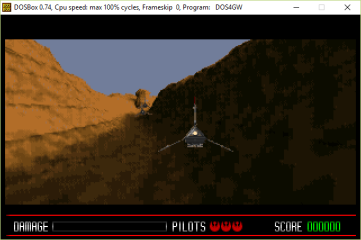
Dobrze jest. ~:)
Opis gry, wymagań, poprawek itp. zamieściłem przy okazji uruchamiania jej w Windows 7 Ultimate x64 SP1. I tam należy szukać szczegółów.
Przetestowałem pakiet "STAR WARS™: TIE Fighter Special Edition" z GOG.COM w Windows 10 Pro x64 - całość działa bez problemów. ~:) Szczegółowy opis:
Opis gry, wymagań, poprawek itp. zamieściłem przy okazji uruchamiania jej w Windows 7 Ultimate x64 SP1. I tam należy szukać szczegółów.
Przetestowałem również pakiet "STAR WARS™: Dark Forces" z GOG.COM w Windows 10 Pro x64 - całość działa bez problemów. ~:) Szczegółowy opis: "STAR WARS™: Dark Forces" z GOG.COM.
UWAGA: Dalsza część strony dotyczy gry zainstalowanej z tradycyjnego nośnika: CD.
Gra przeznaczona jest do uruchamiania z CD i jako taka nie posiada instalatora. Co więcej, gra jest bardzo przywiązana do swojej płyty. Większość plików w trakcie gry jest czytana właśnie z niej, zatem musi być ona obecna w napędzie. Oczywiście wygodnie jest zrobić sobie obraz i montować go jakimś programem. Dla wygody instalacja polega na przegraniu kilku plików z CD, głównie z katalogu \DARK, do jakiegoś katalogu na dysku. Szczegółowy spis plików.
W Windows 10 gra została "odziedziczona" po Windows 8/8.1 i znajdowała się w G:\Games\LucasArts\DARK.
Gra nie działa w "czystym" Windows 10 x64. Wyskakuje okienko o braku zgodności z wersją 64-bitową. Jedynym rozwiązaniem jest skorzystanie z jakiejś maszyny wirtualnej. Można próbować użyć np. Windows XP w Hyper-V, ale IMHO szkoda na to czasu i lepiej od razu wykorzystać DOSBox.
DOSBox daje bardzo dobre efekty, łącznie z normalnym trybem pełnoekranowym.
Linia poleceń skrótu uruchamiającego grę powinna mieć następującą postać (z dokładnością do ścieżek; całość to oczywiście jedna linia, tu połamana w miejscu \, aby łatwiej było ją czytać):
"C:\Program Files (x86)\DOSBox-0.74\DOSBox.exe" \ G:\Games\LucasArts\DARK\DARK.EXE -exit \ -conf G:\Games\LucasArts\DARK\DARK-dosbox.conf
Dodatkowo przydatny może być skrót wywołujący konfigurator, linia polecenia w tym przypadku ma postać (z uwagą jw.):
"C:\Program Files (x86)\DOSBox-0.74\DOSBox.exe" \ G:\Games\LucasArts\DARK\INSTALL.EXE -exit \ -conf G:\Games\LucasArts\DARK\DARK-dosbox.conf
Konfiguracja DARK-dosbox.conf nie zawiera specjalnych ustawień, defaulty należy uzupełnić o mapowanie CD. W sekcji [autoexec] należy zamieścić np. coś takiego:
MOUNT V V:\ -t cdrom
Co oznacza, że napęd V ma być w DOSBoxie zamontowany jako CD, też pod literą V.
Druga zmiana, to wyłączenie w sekcji [dos] udostępniania EMS, które jest zbędne dla gry wykorzystującej DOS4GW. Należy zmienić domyślne ems=true na ems=false.
Aby cieszyć się dźwiękiem należy wybrać któregoś Sound Blastera, np. domyślnego dla DOSBoxa Sound Blaster 16, który w konfiguracji ma ustawione IRQ=7, Base Address=220, DMA=1. Do odgrywania muzyki konfigurator proponuje "4-OP FM" i dobrze, bo działa.
Jeśli na całym ekranie obraz nie jest płynny lub pojawiają się problemy z ekranami menu, może pomóc zmiana output=surface na coś innego, np. output=ddraw. Po zmianie jest OK.
Nie ma problemów z wykorzystaniem joysticka podłączonego do USB. Jest normalnie widziany w grze, choć może będę się musiał jeszcze pobawić w mapowanie, bo domyślne jest takie sobie.
Gra może działać w okienku, choć znacznie wygodniej jest grać i podziwiać pixelozę w trybie pełnoekranowym. Przepstryknięcie się między trybami, to oczywiście Alt+Enter. W konfiguracji można ustawić parametr fullscreen=true, aby od razu startować na całym ekranie.
W trakcie gry musi być dostępna płyta lub obraz.
Gra działa płynnie. Cutscenki są odgrywane. Jest dźwięk i muzyka.
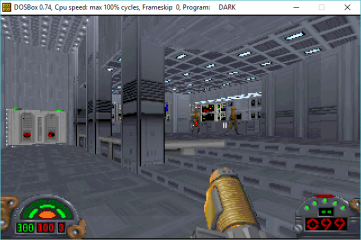
Dobrze jest. ~:)
Opis gry, wymagań, poprawek itp. zamieściłem przy okazji uruchamiania jej w Windows 7 Ultimate x64 SP1. I tam należy szukać szczegółów.
Przetestowałem również pakiet "Star Wars™: Rebel Assault 1 + 2" z GOG.COM w Windows 10 Pro x64 - całość działa bez problemów. ~:) Szczegółowy opis: "Star Wars™: Rebel Assault 2" z GOG.COM.
UWAGA: Dalsza część strony dotyczy gry zainstalowanej z tradycyjnego nośnika: CD.
Gra przeznaczona jest do uruchamiania z CD i jako taka nie posiada instalatora. Aby nie męczyć się z płytami i wygodnie grać z dysku, wystarczy przegrać wszystkie pliki i katalogi z obu płyt gdzieś na dysk.
W Windows 10 gra została "odziedziczona" po Windows 8/8.1 i znajdowała się w G:\Games\LucasArts\REBEL2.
Gra nie działa w "czystym" Windows 10 x64. Wyskakuje okienko o braku zgodności z wersją 64-bitową. Jedynym rozwiązaniem jest skorzystanie z jakiejś maszyny wirtualnej. Można próbować użyć np. Windows XP w Hyper-V, ale IMHO szkoda na to czasu i lepiej od razu wykorzystać DOSBox.
DOSBox daje bardzo dobre efekty, łącznie z normalnym trybem pełnoekranowym. Jeszcze jedną zaletą jest przechowywanie wszystkich rzeczy w jednym miejscu. Katalog gry jest widziany jako C:\, więc katalog konfiguracji \REBEL2 też zostanie utworzony w nim (u mnie G:\Games\LucasArts\REBEL2\REBEL2), a nie na fizycznym dysku C:.
Linia poleceń skrótu uruchamiającego grę powinna mieć następującą postać (z dokładnością do ścieżek; całość to oczywiście jedna linia, tu połamana w miejscu \, aby łatwiej było ją czytać):
"C:\Program Files (x86)\DOSBox-0.74\DOSBox.exe" \ G:\Games\LucasArts\REBEL2\REBEL2.EXE -exit \ -conf G:\Games\LucasArts\REBEL2\REBEL2-dosbox.conf
Konfiguracja REBEL2-dosbox.conf nie zawiera jakiś specjalnych ustawień, w zasadzie można odpalić na defaultach. Jedyna zmiana, to wyłączenie w sekcji [dos] udostępniania EMS, które jest zbędne dla gry wykorzystującej DOS4GW. Należy zmienić domyślne ems=true na ems=false.
Po pierwszym uruchomieniu włącza się autokonfiguracja, która prawidłowo wykrywa ustawienia.
"Sound Blaster 16/AWE32/SB32" na domyślnych dla DOSBoxa ustawieniach (IRQ=7, Base Address=220, DMA=1) działa prawidłowo, produkując dźwięk bez czkawki. W zaawansowanych opcjach konfiguracji można podkręcić próbkowanie dźwięku.
Grafika w trybie High (640x400) również jest wyświetlana prawidłowo, zarówno w okienku, jak i w trybie pełnoekranowym. W zaawansowanych opcjach konfiguracji można podkręcić ilość klatek do zabójczej wartości 20fps. ~;) Więcej się nie da. Pozostałe tryby (Lace i Low) również działają, ale nie ma potrzeby z nich korzystać.
Jeśli na całym ekranie obraz nie jest płynny lub pojawiają się problemy z ekranami menu, może pomóc zmiana output=surface na coś innego, np. output=ddraw. Po zmianie jest OK.
Nie ma problemów z wykorzystaniem joysticka podłączonego do USB.
Gra może działać w okienku, choć znacznie wygodniej jest grać i podziwiać pixelozę w trybie pełnoekranowym. Przepstryknięcie się między trybami, to oczywiście Alt+Enter. W konfiguracji można ustawić parametr fullscreen=true, aby od razu startować na całym ekranie.
Gra działa płynnie. Cutscenki się wyświetlają, choć ruch ust jest średnio zsynchronizowany z dźwiękiem, ale może tak było zawsze. Jest dźwięk i muzyka.
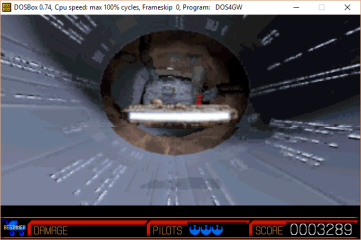
Dobrze jest. ~:)
Opis gry, poprawek itp. zamieściłem przy okazji uruchamiania jej w Windows 7 Ultimate x64 SP1. I tam należy szukać szczegółów.
Nie mam już komputera testowego z Windows 10, aby przetestować "Monopoly Star Wars" na tym systemie. W Windows 7 Ultimate x64 SP1 nie wystąpiły istotne problemy, które sugerowałyby kłopoty w Windows 10 Pro x64.
Opis gry i przewodnika, wymagań, poprawek itp. zamieściłem przy okazji uruchamiania ich w Windows 7 Ultimate x64 SP1. I tam należy szukać szczegółów.
Choć z CD uruchamia się program, który umożliwia próbę rozpoczęcia instalacji, to sam instalator jest programem 16-bitowym i jako taki nie działa w "czystym" Windows 10 x64. Istnieją dwie metody umieszczenia gry na dysku:
Powyższe metody opisałem przy okazji uruchamiania gry w Windows 7 Ultimate x64 SP1. I tam należy szukać szczegółów.
W Windows 10 gra została "odziedziczona" po Windows 8/8.1 i znajdowała się w G:\Games\LucasArts\Yoda. W tym przypadku miałem już:
Kilka szczegółów w Windows 8/8.1.
Jeżeli instalację przeprowadzono zgodnie z zamieszczonymi wskazówkami, w tym podmieniono pliki WAVEMIX.INI i WAVMIX32.DLL, to gra bez problemów działa w "czystym" Windows 10 x64.
Gra działa poprawnie z dźwiękiem.
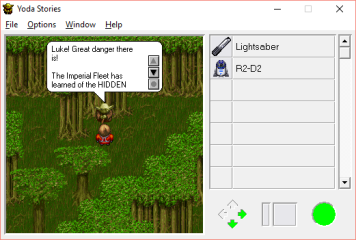
Dobrze jest. ~:)
Program przeznaczony jest do uruchamiania z CD i jako taki nie posiada instalatora. W trakcie instalacji gry "Star Wars: Yoda Stories" w Windows XP w Hyper-V tworzony jest skrót uruchamiający w "Menu Start".
Aby nie męczyć się z płytą i wygodnie pracować z dysku, wystarczy przegrać katalog programu gdzieś na dysk.
W Windows 10 multimedialny przewodnik został "odziedziczony" po Windows 8/8.1 i znajdował się w G:\Games\LucasArts\MAGIC.
Kilka szczegółów w Windows 8/8.1.
Program nie działa w "czystym" Windows 10 x64. Wyskakuje okienko o braku zgodności z wersją 64-bitową. Jedynym rozwiązaniem jest skorzystanie z jakiejś maszyny wirtualnej. Można próbować użyć np. Windows XP w Hyper-V, ale IMHO szkoda na to czasu i lepiej od razu wykorzystać DOSBox.
DOSBox daje bardzo dobre efekty, łącznie z normalnym trybem pełnoekranowym. Jeszcze jedną zaletą jest przechowywanie wszystkich rzeczy w jednym miejscu. Katalog programu jest widziany jako C:\, więc katalog konfiguracji \MKGMAGIC też zostanie utworzony w nim (u mnie G:\Games\LucasArts\MAGIC\MKGMAGIC), a nie na fizycznym dysku C:.
Linia poleceń skrótu uruchamiającego program powinna mieć następującą postać (z dokładnością do ścieżek; całość to oczywiście jedna linia, tu połamana w miejscu \, aby łatwiej było ją czytać):
"C:\Program Files (x86)\DOSBox-0.74\DOSBox.exe" \ G:\Games\LucasArts\MAGIC\MKGMAGIC.EXE -exit \ -conf G:\Games\LucasArts\MAGIC\MAGIC-dosbox.conf
Konfiguracja MAGIC-dosbox.conf nie zawiera jakiś specjalnych ustawień, w zasadzie można odpalić na defaultach. Jedyna zmiana, to wyłączenie w sekcji [dos] udostępniania EMS, które jest zbędne dla programu wykorzystującego DOS4GW. Należy zmienić domyślne ems=true na ems=false.
Po pierwszym uruchomieniu włącza się autokonfiguracja, która prawidłowo wykrywa ustawienia.
"Sound Blaster 16/AWE32/SB32" na domyślnych dla DOSBoxa ustawieniach (IRQ=7, Base Address=220, DMA=1) działa prawidłowo, produkując dźwięk bez czkawki. W zaawansowanych opcjach konfiguracji wszystko może być podkręcone na maksa. U mnie tak było od razu.
Jeśli na całym ekranie obraz nie jest płynny lub pojawiają się problemy z ekranami menu, może pomóc zmiana output=surface na coś innego, np. output=ddraw. Po zmianie jest OK.
Program może działać w okienku, choć znacznie wygodniej jest podziwiać pixelozę w trybie pełnoekranowym. Przepstryknięcie się między trybami to oczywiście Alt+Enter. W konfiguracji można ustawić parametr fullscreen=true, aby od razu startować na całym ekranie.
Program działa płynnie. Filmy i zdjęcia wyświetlają się prawidłowo, choć rozdzielczość jest zabójcza. ~;)
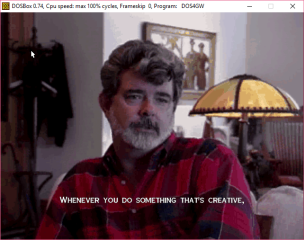
Dobrze jest. ~:)
Opis gier, poprawek itp. zamieściłem przy okazji uruchamiania ich w Windows 7 Ultimate x64 SP1. I tam należy szukać szczegółów.
Przetestowałem również pakiet "STAR WARS™: X-Wing vs. TIE Fighter" (+ Balance of Power) z GOG.COM w Windows 10 Pro x64 - całość działa bez problemów. ~:) Szczegółowy opis: "STAR WARS™: X-Wing vs. TIE Fighter" (+ Balance of Power) z GOG.COM.
UWAGA: Dalsza część strony dotyczy gier zainstalowanych z tradycyjnego nośnika: CD.
Choć z CD uruchamia się program, który umożliwia próbę rozpoczęcia instalacji, to sam instalator jest programem 16-bitowym i jako taki nie działa w "czystym" Windows 10 x64. Istnieją trzy metody umieszczenia gry na dysku:
Należy pamiętać, że jeśli posiada się jedynie "Star Wars: X-Wing vs. TIE Fighter" lub nie będzie instalowany pakiet "Star Wars: X-Wing vs. TIE Fighter: Balance of the Power", i tylko wtedy, na etapie instalacji można załatać grę. Poprawka "1.1.4 Upgrade" - XVT_3DFX.exe to pakiet instalacyjny, niestety również w wersji 16-bitowej i jako taki nie działa w "czystym" Windows 10 x64. Ale bez problemów zadziała w Windows XP w Hyper-V i wymieni co trzeba.
W ten sposób nie uda się zainstalować poprawki "1.1.4 Upgrade" - XVT_3DFX.exe, która jest w wersji 16-bitowej i nie działa w "czystym" Windows 10 x64. Można wykorzystać dysk "Star Wars: X-Wing vs. TIE Fighter: Balance of the Power", aby przez kopiowanie zaktualizować grę do wersji 1.1.4.
Powyższe metody opisałem przy okazji uruchamiania gry w Windows 7 Ultimate x64 SP1. I tam należy szukać szczegółów.
W Windows 10 gra została "odziedziczona" po Windows 8/8.1 i znajdowała się w G:\Games\LucasArts\XwingTie. W tym przypadku miałem już:
Kilka szczegółów w Windows 8/8.1.
Jeżeli instalację przeprowadzono zgodnie z zamieszczonymi wyżej wskazówkami, w tym wprowadzono wymagane wpisy w Rejestrze, to gra bez problemów działa w "czystym" Windows 10 x64. Z dwoma zastrzeżeniami:
Jeśli wykorzystywany jest obraz płyty, to wirtualny napęd powinien mieć literę poniżej napędu fizycznego. Inaczej nie będzie muzyki. Po prostu gra odtwarza muzykę z pierwszego napędu CD.
Tak, czy siak, należy użyć rdoeffinger/xwa_ddraw_d3d11. Od wersji 1.4.0 pakiet umożliwia uruchomienie wszystkich gier z serii X-Wing. Należy:
Jeśli po uruchomieniu gry wyskoczy komunikat o braku plików MS*.DLL konieczne będzie doinstalowanie Visual C++ Redistributable Packages for Visual Studio 2013, najlepiej w wersji x64 i x86. Ostatecznym efektem jest działające 3D z G31 Express Chipset Family, 8800 GTS 512 i GTS 450 512MB. ~:)
Nie zauważyłem "szatkowania tekstur", które czasami występowały w Windows 7, przy czym w czasie ówczesnych testów nie było jeszcze rdoeffinger/xwa_ddraw_d3d11.
"Star Wars: X-Wing vs. TIE Fighter" umożliwia grę w Sieci. Co więcej, "podstawka" została stworzona głównie w tym celu. Dostępne są następujące rodzaje połączeń (ustawienia po kliknięciu "Config"):
Nie będę opisywał szczegółów konfiguracji (są wyjaśnione w instrukcji do gry), ale sprawdziłem działanie w LANie z wykorzystaniem TCP/IP oraz IPXWrapper. Krótko mówiąc - działa w obu przypadkach. ~:) Do testów wykorzystałem gry uruchomione w Windows 7 Ultimate x64 SP1 i Windows 10 Pro x64. Oba komputery pełniły funkcje zarówno serwera, jak i klienta - bez problemów.
Ponieważ grałem domowym LANie, nie miałem problemów z firewallami. ~;)
| Rozdzielczość | Intel Core 2 Quad Q9650 @ 3.00GHz | |||
|---|---|---|---|---|
| G31 Express Chipset Family | 8800 GTS 512 | GTS 450 512MB | ||
| sterownik Windows 10 (8.15.10.2697) | sterownik Windows 7 (8.15.10.1930) | |||
| 640x480 | na poziomie 22+ | na poziomie 27+ | stabilne 31 | stabilne 31 |
Gra działa płynnie, również w Sieci. Intro jest odgrywane. Jest dźwięk, muzyka i nie ma problemów z peryferiami. Mogą pojawić się kłopoty z akceleracją 3D (z rozwiązaniem).

Dobrze jest. ~:)
Instalacja "Star Wars: X-Wing vs. TIE Fighter: Balance of the Power" wymaga wcześniejszej instalacji "Star Wars: X-Wing vs. TIE Fighter".
Choć z CD uruchamia się program, który umożliwia próbę rozpoczęcia instalacji, to sam instalator jest programem 16-bitowym i jako taki nie działa w "czystym" Windows 10 x64. Również z tego powodu nie uda się zainstalować gry poprzez skopiowanie zawartości odpowiednich katalogów z CD na dysk. O ile można w ten sposób zaktualizować "podstawkę" do wersji 1.1.4, to już sama instalacja "Star Wars: X-Wing vs. TIE Fighter: Balance of the Power" jest przeprowadzana przez kolejny 16-bitowy instalator, który oczywiście nie działa w "czystym" Windows 10 x64. Istnieją dwie metody umieszczenia gry na dysku:
Powyższe metody opisałem przy okazji uruchamiania gry w Windows 7 Ultimate x64 SP1. I tam należy szukać szczegółów.
W Windows 10 gra została "odziedziczona" po Windows 8/8.1 i znajdowała się w G:\Games\LucasArts\XwingTie\BalanceOfPower, a załatana "podstawka" w G:\Games\LucasArts\XwingTie. W tym przypadku miałem już:
Kilka szczegółów w Windows 8/8.1.
Jeżeli instalację przeprowadzono zgodnie z zamieszczonymi wyżej wskazówkami, w tym wprowadzono wymagane wpisy w Rejestrze, to gra bez problemów działa w "czystym" Windows 10 x64. Z dwoma zastrzeżeniami:
Jeśli wykorzystywany jest obraz płyty, to wirtualny napęd powinien mieć literę poniżej napędu fizycznego. Inaczej nie będzie muzyki. Po prostu gra odtwarza muzykę z pierwszego napędu CD.
Przy pierwszym uruchomieniu gra żąda najpierw płyty "Star Wars: X-Wing vs. TIE Fighter", a po chwili "Star Wars: X-Wing vs. TIE Fighter: Balance of the Power". Nawet jeśli przestawi się wpisy w Rejestrze, to gra nie chce korzystać z kilku napędów, zatem trzeba przełożyć płytę lub przepstryknąć się do Windows i przemontować obraz.
Przy kolejnych uruchomieniach gra zazwyczaj chce już tylko płytę "Star Wars: X-Wing vs. TIE Fighter". Ale czasami przypomni jej się "Star Wars: X-Wing vs. TIE Fighter: Balance of the Power", warto więc zostawić oba obrazy.
Tak, czy siak, należy użyć rdoeffinger/xwa_ddraw_d3d11. Od wersji 1.4.0 pakiet umożliwia uruchomienie wszystkich gier z serii X-Wing. Należy:
Jeśli po uruchomieniu gry wyskoczy komunikat o braku plików MS*.DLL konieczne będzie doinstalowanie Visual C++ Redistributable Packages for Visual Studio 2013, najlepiej w wersji x64 i x86. Ostatecznym efektem jest działające 3D z G31 Express Chipset Family, 8800 GTS 512 i GTS 450 512MB. ~:)
"Star Wars: X-Wing vs. TIE Fighter: Balance of the Power" umożliwia grę w Sieci. Dostępne są następujące rodzaje połączeń (ustawienia po kliknięciu "Config"):
Nie będę opisywał szczegółów konfiguracji (są wyjaśnione w instrukcji do gry), ale sprawdziłem działanie w LANie z wykorzystaniem TCP/IP oraz IPXWrapper. Krótko mówiąc - działa w obu przypadkach. ~:) Do testów wykorzystałem gry uruchomione w Windows 7 Ultimate x64 SP1 i Windows 10 Pro x64. Oba komputery pełniły funkcje zarówno serwera, jak i klienta - bez problemów.
Ponieważ grałem domowym LANie, nie miałem problemów z firewallami. ~;)
| Rozdzielczość | Intel Core 2 Quad Q9650 @ 3.00GHz | |||
|---|---|---|---|---|
| G31 Express Chipset Family | 8800 GTS 512 | GTS 450 512MB | ||
| sterownik Windows 10 (8.15.10.2697) | sterownik Windows 7 (8.15.10.1930) | |||
| 640x480 | na poziomie 22+ | na poziomie 27+ | stabilne 31 | stabilne 31 |
Gra działa płynnie, również w Sieci. Intro jest odgrywane. Jest dźwięk, muzyka i nie ma problemów z peryferiami. Mogą pojawić się kłopoty z akceleracją 3D (z rozwiązaniem).

Dobrze jest. ~:)
Opis gry, wymagań, poprawek itp. zamieściłem przy okazji uruchamiania jej w Windows 7 Ultimate x64 SP1. I tam należy szukać szczegółów.
Przetestowałem również pakiet "STAR WARS™ Shadows of the Empire™" z GOG.COM w Windows 10 Pro x64 - całość działa bez problemów. ~:) Szczegółowy opis: "STAR WARS™ Shadows of the Empire™" z GOG.COM.
UWAGA: Dalsza część strony dotyczy gry zainstalowanej z tradycyjnego nośnika: CD.
Choć z CD uruchamia się program, który umożliwia próbę rozpoczęcia instalacji, to sam instalator jest programem 16-bitowym i jako taki nie działa w "czystym" Windows 10 x64. Istnieją trzy metody umieszczenia gry na dysku:
Powyższe metody opisałem przy okazji uruchamiania gry w Windows 7 Ultimate x64 SP1. I tam należy szukać szczegółów.
W Windows 10 gra została "odziedziczona" po Windows 8/8.1 i znajdowała się w G:\Games\LucasArts\Shadows. W tym przypadku miałem już:
Kilka szczegółów w Windows 8/8.1.
Jeżeli instalację przeprowadzono zgodnie z zamieszczonymi wyżej wskazówkami, w tym wprowadzono wymagane wpisy w Rejestrze, to gra może zadziałać w "czystym" Windows 10 x64. Z kilkoma zastrzeżeniami:
Albo można skorzystać z jednego z plików shadows.exe dostępnych w Install-SOTE.exe ze strony Play Old PC Games // Star Wars: Shadows of the Empire. Oba mają zmieniony bajt 592358 z HEX:75 na HEX:EB, co zmienia instrukcję jnz (skok gdzie trzeba, jeśli właściwa płyta jest w napędzie) na jmp (bezwarunkowy skok gdzie trzeba).
Na szczęście uruchamiając grę klikklikając plik SHADOWS.EXE z katalogu \SDATA opcje magicznie się pojawiają. ~:)
Oczywiście można je ustawić bezpośrednio w Rejestrze, w kluczu [HKEY_LOCAL_MACHINE\SOFTWARE\Wow6432Node\LucasArts Entertainment Company\Shadows of the Empire] są dwie zmienne: Width (rozdzielczość pozioma) i Height (rozdzielczość pionowa). Aha, ścieżka dotyczy Windows 10 x64, jeśli korzysta się z wersji 32-bitowej nie ma w niej fragmentu Wow6432Node\.
Rozdzielczość raz ustawiona jest pamiętana i później można uruchamiać grę ze startera, choć nie ma po co wchodzić do ustawień ("Game Options").
Jeśli korzysta się z WineD3D For Windows lub dgVoodoo 2 (o czym za chwilę), to gra uruchamia się na całym ekranie bez ramki i nie ma potrzeby stosowania Borderless-Gaming.
Gra się normalnie uruchamia, zachowuje stabilnie, to, co widać renderuje prawidłowo i bez błędów, tylko Z-bufor karty jest za mały. Nie udało mi się tego obejść. ~:( Możliwe, że ten typ tak ma, tym bardziej, że nie bardzo jest czym "kręcić" w ustawieniach sterowników... Dopiero późniejsze wersje sprzętu i sterowników dają dostęp do ustawień DirectX. Wygląda to identycznie jak w testowym laptaku z podobną, ale starszą, wbudowaną grafiką - Mobile Intel 965 Express Chipset Family i Windows 7 x64. I tam też nie udało mi się tego obejść. ~:(
Z "kartą" G31 Express Chipset Family nie da się wykorzystać plików z WineD3D For Windows lub dgVoodoo 2 (brak obsługi DirectX 11). W obu przypadkach gra tuż po uruchomieniu robi BUM. ~:(
Karty 8800 GTS 512 i GTS 450 512MB z systemowym ddraw.dll prawidłowo wyświetlają wszystkie obiekty, ale FPS poniżej 20 dla 1920x1200 raczej nie pozwala cieszyć się grą. No chyba, że nie działa FRAPS, bo wtedy jest znacznie lepiej i da się grać.
Jeśli jednak płynność jest zdecydowanie za mała, można spróbować:
Po ustawieniu wybranej rozdzielczości do uruchamiania gry można wykorzystywać normalny starter. Graficznie powinno być dobrze, łącznie z usunięciem ramki (nie trzeba korzystać z Borderless-Gaming). Ale gra może działać za szybko.
Rozwiązaniem, podpatrzonym w edycji z GOG.COM, jest wykorzystanie NVIDIA Profile Inspector i ograniczenie FPSu dla gry w okolicach 60. Pobierając program raczej należy skorzystać z mirrora autora, bo inne mogą zawierać nieaktualną wersję. Sprawdziłem wersję 2.1.2.0. Należy:
I powinno być OK, w każdym razie w edycji z GOG.COM działa.
Aha, ubocznym skutkiem wykorzystania WineD3D For Windows w Windows 10 x64, przynajmniej u mnie, jest to, że po zakończeniu gry pozostaje aktywny proces SHADOWS.EXE, który żre jeden rdzeń. Trzeba go ubić ręcznie z "Menadżera zadań". Jeśli się tego nie zrobi, to każde kolejne uruchomienie i zakończenie gry pozostawi kolejny "wiszący" proces.
I powinno być dobrze. Aha, jeśli karta zapewnia lepszą wydajność niż GTS 450 512MB, to pewnie można grać bez dgVoodoo 2. Ja tak mam w Windows 7 Ultimate x64 SP1 z dwoma kartami GTX 970 w SLI.
Z GTS 450 512MB można również skorzystać z plików z WineD3D For Windows. Działają; co prawda gra osiąga prędkość światła, ale jest rozwiązanie z wykorzystaniem NVIDIA Profile Inspector, opisane powyżej.
W Windows 7, 8 i 8.1 rozwiązaniem jest przerobiony winmm.dll korzystający z innego źródła niż CD. Całość została dodana do instalatora Install-SOTE.exe dostępnego na stronie Play Old PC Games // Star Wars: Shadows of the Empire. Instalację opisałem przy okazji uruchamiania gry w Windows 7 Ultimate x64 SP1 i Windows 8/8.1 Pro x64. Niestety, ta wersja nie działa w Windows 10, a dodatkowo blokuje uruchomienie gry. Proces shadows.exe zżera prawie 100% z czterech rdzeni, ale nic z tego nie wynika. ~:(
W Sieci (np. korzystając z komentarzy do Play Old PC Games // Star Wars: Shadows of the Empire) można znaleźć wersje poprawione, które nie blokują gry w Windows 10. Ale u mnie i tak nie chciały odtwarzać muzyki. Oprócz... pakietu przygotowanego przez użytkownika Bloodbat! ~:) Należy:
Odnośnie ostatniego punktu - próbowałem jak w pozostałych Windowsach użyć oryginalnego pliku SHADOWS.EXE i pliku WINM0.DLL ze zmienioną nazwą na WINMm.DLL. W momencie, gdy miała odtwarzać grać muzyka, gra robiła BUM. Korzystając z HexEdytora zmieniłem w oryginalnym pliku SHADOWS.EXE ciąg WINMM.DLL na WINM0.DLL i ponownie uruchomiłem grę. Tym razem SOA#1 ~:)
Największym zaskoczeniem okazał się brak problemów z nakładaniem tekstur z 8800 GTS 512! Miało to miejsce w Windows 7 (SLI i bez SLI) oraz Windows 8. Za to w Windows 8.1 i Windows 10 wszystko działa całkowicie prawidłowo. Nie mam pojęcia dlaczego, ale mi to pasuje.
Obrazki ilustrujące powyższe problemy wykonałem przy okazji uruchamiania gry w Windows 8/8.1 Pro x64. I tam należy szukać szczegółów.
Nie spotkały mnie problemy ze śmieciami wyświetlanymi w miejsce cutscenek, co miało miejsce w większości rozdzielczości z 8800 GTS 512 na Windows 7 x64.
GTS 450 512MB wymaga dobrego chłodzenia.
Gra posiada wbudowaną obsługę szerokiego ekranu. Rozpoznaje wszystkie dostępne opcje i potrafi skorzystać z większości z nich. Występują trzy niedogodności:
Dostępne rozdzielczości sprawdziłem przy okazji uruchomienia gry z kartą GTX 970 w Windows 7 Ultimate x64 SP1. I tam należy szukać szczegółów.
| Rozdzielczość | Intel Core 2 Quad Q9650 @ 3.00GHz | |||||
|---|---|---|---|---|---|---|
| G31 Express Chipset Family | 8800 GTS 512 | GTS 450 512MB | ||||
| sterownik Windows 10 (8.15.10.2697) | sterownik Windows 7 (8.15.10.1930) | systemowy ddraw.dll | WineD3D For Windows | systemowy ddraw.dll | dgVoodoo 2 | |
| kłopoty z Z-buforem i grać się nie da | bez błędów | gra może działać za szybko bez odpowiedniego profilu NVIDIA | bez błędów | |||
| 1024x768 | na poziomie 11+
(problemy ze skalowaniem?) | na poziomie 24+
(problemy ze skalowaniem?) | na poziomie 27+ | N/A | na poziomie 27+ | stabilne 60 |
| 1280x1024 | na poziomie 15+ | na poziomie 60- | na poziomie 19+ | N/A | na poziomie 19+ | na poziomie 60- |
| 1920x1200 | brak portu | na poziomie 14+ | N/A | na poziomie 14+ | na poziomie 60- | |
Gra działa płynnie, a czasami wręcz "nadpłynnie" ~;) (ale z rozwiązaniem). Cutscenki są odgrywane. Jest dźwięk, muzyka, nie ma problemów z peryferiami. Mogą pojawić się kłopoty z akceleracją 3D (z lepszym lub gorszym rozwiązaniem), kłopoty może sprawiać Z-bufor. Wbudowane HD (Vert-) z drobnymi efektami ubocznymi.
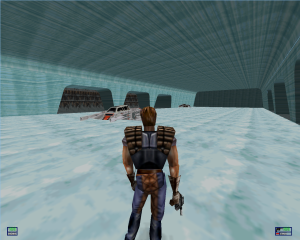
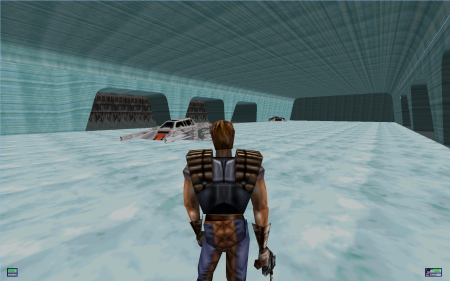
Dobrze jest. ~:) (O ile nie korzysta się z "kart" Intela.)
Opis gry, wymagań, poprawek itp. zamieściłem przy okazji uruchamiania jej w Windows 7 Ultimate x64 SP1. I tam należy szukać szczegółów.
Przetestowałem również pakiet "STAR WARS™ Rebellion" z GOG.COM w Windows 10 Pro x64 - całość działa bez problemów. ~:) Szczegółowy opis: "STAR WARS™ Rebellion" z GOG.COM.
UWAGA: Dalsza część strony dotyczy gry zainstalowanej z tradycyjnego nośnika: CD.
Choć z CD uruchamia się program, który umożliwia próbę rozpoczęcia instalacji, to sam instalator jest programem 16-bitowym i jako taki nie działa w "czystym" Windows 10 x64. Istnieją dwie metody umieszczenia gry na dysku:
Powyższe metody opisałem przy okazji uruchamiania gry w Windows 7 Ultimate x64 SP1. I tam należy szukać szczegółów.
W Windows 10 gra została "odziedziczona" po Windows 8/8.1 i znajdowała się w "G:\Games\LucasArts\Star Wars Supremacy". W tym przypadku miałem już:
Kilka szczegółów w Windows 8/8.1.
Jeżeli instalację przeprowadzono zgodnie z zamieszczonymi wyżej wskazówkami, w tym wprowadzono wymagane wpisy w Rejestrze i dodano plik D3DRM.DLL, to gra bez problemów działa w "czystym" Windows 10 x64. Z dwoma zastrzeżeniami:
W Sieci można znaleźć różne sposoby poprawienia wyświetlania. Część z nich opisałem przy okazji uruchamiania gry w Windows 8/8.1 Pro x64. I tam należy szukać szczegółów.
Co prawda można uzyskać normalne działanie z systemowym ddraw.dll, ale lepiej:
I też działa jak powinno ze wszystkimi kartami: G31 Express Chipset Family, 8800 GTS 512 i GTS 450 512MB. ~:)
"Star Wars: Supremacy a.k.a. Rebellion" umożliwia grę w Sieci. Dostępne są następujące rodzaje połączeń (ustawienia po kliknięciu "Head to Head"):
Gdy IPXu nie ma w systemie, to ten rodzaj połączenia może nie pojawić się w opcjach połączeń.
Nie będę opisywał szczegółów konfiguracji (są wyjaśnione w instrukcji do gry), ale sprawdziłem działanie w LANie z wykorzystaniem TCP/IP oraz IPXWrapper. Krótko mówiąc - działa w obu przypadkach. ~:) Do testów wykorzystałem gry uruchomione w Windows 7 Ultimate x64 SP1 i Windows 10 Pro x64. Oba komputery pełniły funkcje zarówno serwera, jak i klienta - bez problemów.
Ponieważ grałem domowym LANie, nie miałem problemów z firewallami. ~;)
Gra działa poprawnie, również w Sieci. Cutscenki są odgrywane. Jest dźwięk i muzyka.
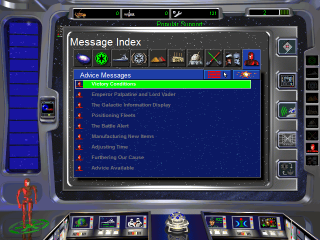
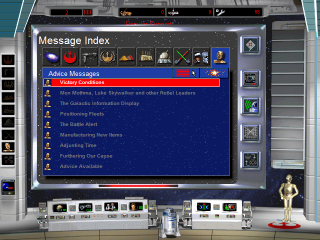
Dobrze jest. ~:)
Opis gier, wymagań, poprawek itp. zamieściłem przy okazji uruchamiania ich w Windows 7 Ultimate x64 SP1. I tam należy szukać szczegółów.
Przetestowałem również pakiet "STAR WARS™ Jedi Knight: Dark Forces II" z GOG.COM w Windows 10 Pro x64 - całość działa bez problemów. ~:) Szczegółowy opis:
UWAGA: Dalsza część strony dotyczy gier zainstalowanych z tradycyjnego nośnika: CD.
Choć z CD uruchamia się program, który umożliwia próbę rozpoczęcia instalacji, to sam instalator jest programem 16-bitowym i jako taki nie działa w "czystym" Windows 10 x64. Istnieją trzy metody umieszczenia gry na dysku:
Powyższe metody opisałem przy okazji uruchamiania gry w Windows 7 Ultimate x64 SP1. I tam należy szukać szczegółów.
W Windows 10 gra została "odziedziczona" po Windows 8/8.1 i znajdowała się w "G:\Games\LucasArts\Jedi Knight". W tym przypadku miałem już:
Kilka szczegółów w Windows 8/8.1.
Jeżeli instalację przeprowadzono zgodnie z zamieszczonymi wyżej wskazówkami, w tym wprowadzono wymagane wpisy w Rejestrze, to gra bez problemów działa w "czystym" Windows 10 x64. No, prawie, bo jest kilka zastrzeżeń:
Rozwiązanie jest tak głupie, że ten kto na nie wpadł, powinien dostać Nobla z PeCetologii Windzianej. ~;) Z katalogu gry należy skasować, a przynajmniej zmienić nazwę pliku Jedi.EXE !!! Potem grę można uruchamiać korzystając z JK.EXE. Dobrze jest zrobić sobie skrót do tego pliku, bo może się przydać do dodawania pstryczków.
Jeśli usunie się wszystkie nakładki (np. celownik) i powiększy się obraz na maksa (skala 10, co usuwa HUD, czyli też nakładkę), to można grać z pełną akceleracją 3D, choć niezbyt wygodnie. Mogą pojawić się problemy, gdy już będziemy posługiwać się Mocą (aktywuje to nakładkę).
Aby zainstalować pliki należy:
Samo uruchomienie może chwilę potrwać, ale nie należy się tym przejmować.
I powinno być dobrze. ~:)
Obrazki ilustrujące powyższe problemy wykonałem przy okazji uruchamiania gry w Windows 8/8.1 Pro x64. I tam należy szukać szczegółów - punkt 3.
Co ciekawe, nie dopadła mnie psychodelia kolorów, znikające menu z koniecznością przepstryknięcia się na "Pulpit" i z powrotem oraz przeźroczysty czarny kolor - problemy, które występowały w Windows 7 x64.
GTS 450 512MB wymaga dobrego chłodzenia.
Gra posiada wbudowaną obsługę szerokiego ekranu. Rozpoznaje wszystkie dostępne opcje i potrafi skorzystać z większości z nich. W zasadzie jedynym ujemnym efektem jest mniejsze lub większe przycięcie obrazu od góry i dołu w trakcie rozgrywki (obraz jest dopasowany do szerokości i przycięty w pionie przy zachowaniu właściwych proporcji).
Menu i przerywniki wyświetlane są w rozdzielczości 640x480, zatem mają właściwe proporcje. Co najwyżej na dużym ekranie filmy mają sporą pikselozę. ~;)
Dostępne rozdzielczości sprawdziłem przy okazji uruchomienia gry z kartą GTX 970 w Windows 7 Ultimate x64 SP1. I tam należy szukać szczegółów.
W trybie 2D "wysokie" rozdzielczości (np. 1920x1200) mogą kończyć się BUM. Ale co z tego, skoro w 3D działają jak powinny. ~;)
"Star Wars: Jedi Knight: Dark Forces II" umożliwia grę w Sieci. Dostępne są następujące rodzaje połączeń (ustawienia po kliknięciu "Multiplayer" i "Join Game" lub "Host Game"):
Gdy IPXu nie ma w systemie, to ten rodzaj połączenia może nie pojawić się w opcjach połączeń.
Nie będę opisywał szczegółów konfiguracji (są wyjaśnione w instrukcji do gry), ale sprawdziłem działanie w LANie z wykorzystaniem TCP/IP oraz IPXWrapper. Krótko mówiąc - działa w obu przypadkach. ~:) Do testów wykorzystałem gry uruchomione w Windows 7 Ultimate x64 SP1 i Windows 10 Pro x64. Oba komputery pełniły funkcje zarówno serwera, jak i klienta - prawie bez problemów. To prawie, to fakt, że jeśli Windows 10 był Hostem, to faktycznie problemów nie było. Jeśli Hostem był Windows 7, to z Dziesiątki miałem problemy z podłączeniem. Nie bardzo wiem co było nie tak, bo z wykorzystaniem IPXWrapper i w "Star Wars: Jedi Knight: Mysteries of the Sith" (a to w końcu prawie to samo) takich problemów nie było...
Ponieważ grałem domowym LANie, nie miałem problemów z firewallami. ~;)
| Rozdzielczość | Intel Core 2 Quad Q9650 @ 3.00GHz | ||||
|---|---|---|---|---|---|
| G31 Express Chipset Family | 8800 GTS 512
WineD3D For Windows | GTS 450 512MB | |||
| sterownik Windows 10 (8.15.10.2697) | sterownik Windows 7 (8.15.10.1930) | WineD3D For Windows | dgVoodoo 2 | ||
| 1280x1024 | na poziomie 21+
(bez 3D i trochę żre FRAPS) | na poziomie 50+
(bez 3D) | N/A | N/A | na poziomie 60- |
| 1920x1200 | brak portu | N/A | N/A | na poziomie 45+ | |
Gra działa płynnie, również w Sieci. Cutscenki są odgrywane. Jest dźwięk, muzyka, nie ma problemów z peryferiami. Mogą pojawić się kłopoty z akceleracją 3D (z rozwiązaniem). Wbudowane HD (Vert-).

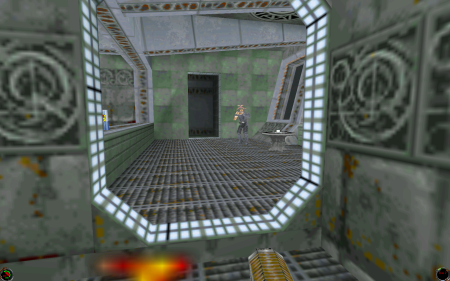
Dobrze jest. ~:) (O ile nie korzysta się z "kart" Intela.)
Choć z CD uruchamia się program, który umożliwia próbę rozpoczęcia instalacji, to sam instalator jest programem 16-bitowym i jako taki nie działa w "czystym" Windows 10 x64. Istnieją trzy metody umieszczenia gry na dysku:
Powyższe metody opisałem przy okazji uruchamiania gry w Windows 7 Ultimate x64 SP1. I tam należy szukać szczegółów.
W Windows 10 gra została "odziedziczona" po Windows 8/8.1 i znajdowała się w G:\Games\LucasArts\MotS. W tym przypadku miałem już:
Kilka szczegółów w Windows 8/8.1.
Jeżeli instalację przeprowadzono zgodnie z zamieszczonymi wyżej wskazówkami, w tym wprowadzono wymagane wpisy w Rejestrze, to gra bez problemów działa w "czystym" Windows 10 x64. No, prawie, bo jest kilka zastrzeżeń:
Jeśli usunie się wszystkie nakładki (np. celownik) i powiększy się obraz na maksa (skala 10, co usuwa HUD, czyli też nakładkę), to można grać z pełną akceleracją 3D, choć niezbyt wygodnie. Mogą pojawić się problemy, gdy już będziemy posługiwać się Mocą.
Co ciekawe, gra nie miała problemów ze sterownikami z Windows 10 (8.15.10.2697), które występowały w Windows 8/8.1. Postęp? ~;)
Aby zainstalować pliki należy:
Samo uruchomienie może chwilę potrwać, ale nie należy się tym przejmować.
I powinno być dobrze. ~:)
Obrazki ilustrujące powyższe problemy wykonałem przy okazji uruchamiania gry w Windows 8/8.1 Pro x64. I tam należy szukać szczegółów - punkt 3.
Co ciekawe, nie dopadła mnie psychodelia kolorów, znikające menu z koniecznością przepstryknięcia się na "Pulpit" i z powrotem oraz przeźroczysty czarny kolor - problemy, które występowały w Windows 7 x64.
GTS 450 512MB wymaga dobrego chłodzenia.
Gra posiada wbudowaną obsługę szerokiego ekranu. Rozpoznaje wszystkie dostępne opcje i potrafi skorzystać z większości z nich. W zasadzie jedynym ujemnym efektem jest mniejsze lub większe przycięcie obrazu od góry i dołu w trakcie rozgrywki (obraz jest dopasowany do szerokości i przycięty w pionie przy zachowaniu właściwych proporcji).
Menu i przerywniki wyświetlane są w rozdzielczości 640x480, zatem mają właściwe proporcje. Co najwyżej na dużym ekranie filmy mają sporą pikselozę. ~;)
Dostępne rozdzielczości sprawdziłem przy okazji uruchomienia gry z kartą GTX 970 w Windows 7 Ultimate x64 SP1. I tam należy szukać szczegółów.
W trybie 2D "wysokie" rozdzielczości (np. 1920x1200) mogą kończyć się BUM. Ale co z tego, skoro w 3D działają jak powinny. ~;)
"Star Wars: Jedi Knight: Mysteries of the Sith" umożliwia grę w Sieci. Dostępne są następujące rodzaje połączeń (ustawienia po kliknięciu "Multiplayer" i "Join Game" lub "Host Game"):
Gdy IPXu nie ma w systemie, to ten rodzaj połączenia może nie pojawić się w opcjach połączeń.
Nie będę opisywał szczegółów konfiguracji (są wyjaśnione w instrukcji do gry), ale sprawdziłem działanie w LANie z wykorzystaniem TCP/IP oraz IPXWrapper. Krótko mówiąc - działa w obu przypadkach. ~:) Do testów wykorzystałem gry uruchomione w Windows 7 Ultimate x64 SP1 i Windows 10 Pro x64. Oba komputery pełniły funkcje zarówno serwera, jak i klienta - bez problemów.
Ponieważ grałem domowym LANie, nie miałem problemów z firewallami. ~;)
| Rozdzielczość | Intel Core 2 Quad Q9650 @ 3.00GHz | ||||
|---|---|---|---|---|---|
| G31 Express Chipset Family | 8800 GTS 512
WineD3D For Windows | GTS 450 512MB | |||
| sterownik Windows 10 (8.15.10.2697) | sterownik Windows 7 (8.15.10.1930) | WineD3D For Windows | dgVoodoo 2 | ||
| 1280x1024 | na poziomie 21+
(bez 3D i trochę żre FRAPS) | na poziomie 50+
(bez 3D) | N/A | N/A | na poziomie 60- |
| 1920x1200 | brak portu | N/A | N/A | na poziomie 45+ | |
Gra działa płynnie, również w Sieci. Cutscenki są odgrywane. Jest dźwięk, muzyka, nie ma problemów z peryferiami. Mogą pojawić się kłopoty z akceleracją 3D (z rozwiązaniem). Wbudowane HD (Vert-).


Dobrze jest. ~:) (O ile nie korzysta się z "kart" Intela.)
Opis gier, wymagań, poprawek itp. zamieściłem przy okazji uruchamiania ich w Windows 7 Ultimate x64 SP1. I tam należy szukać szczegółów.
Przetestowałem również pakiety "STAR WARS™: X-Wing Special Edition" i "STAR WARS™: TIE Fighter Special Edition" z GOG.COM w Windows 10 Pro x64 - całość działa bez problemów. ~:) Szczegółowy opis:
UWAGA: Dalsza część strony dotyczy gier zainstalowanych z tradycyjnego nośnika: CD
Choć z CD uruchamia się program, który umożliwia próbę rozpoczęcia instalacji, to sam instalator jest programem 16-bitowym i jako taki nie działa w "czystym" Windows 10 x64. Istnieją dwie metody umieszczenia gry na dysku:
Powyższe metody opisałem przy okazji uruchamiania gry w Windows 7 Ultimate x64 SP1. I tam należy szukać szczegółów.
W Windows 10 gra została "odziedziczona" po Windows 8/8.1 i znajdowała się w G:\Games\LucasArts\XWING95. W tym przypadku miałem już:
Kilka szczegółów w Windows 8/8.1.
Jeżeli instalację przeprowadzono zgodnie z zamieszczonymi wyżej wskazówkami, w tym wprowadzono wymagane wpisy w Rejestrze i (opcjonalnie) zainstalowano łatkę XWTIE95.exe, to gra bez problemów działa w "czystym" Windows 10 x64. Z dwoma zastrzeżeniami:
Tak, czy siak, należy użyć rdoeffinger/xwa_ddraw_d3d11. Od wersji 1.4.0 pakiet umożliwia uruchomienie wszystkich gier z serii X-Wing. Należy:
Jeśli po uruchomieniu gry wyskoczy komunikat o braku plików MS*.DLL konieczne będzie doinstalowanie Visual C++ Redistributable Packages for Visual Studio 2013, najlepiej w wersji x64 i x86. Ostatecznym efektem jest działające 3D z G31 Express Chipset Family, 8800 GTS 512 i GTS 450 512MB. ~:)
Obrazki ilustrujące powyższe problemy wykonałem przy okazji uruchamiania gry w Windows 8/8.1 Pro x64. I tam należy szukać szczegółów.
Nie doświadczyłem problemów z ustawieniem właściwej palety, które występowały w Windows 7 x64.
| Rozdzielczość | Intel Core 2 Quad Q9650 @ 3.00GHz | ||
|---|---|---|---|
| G31 Express Chipset Family | 8800 GTS 512 | GTS 450 512MB | |
| 640x480 | na poziomie 31- | stabilne 31 | stabilne 31 |
Gra działa płynnie. Cutscenki są odgrywane. Jest dźwięk, muzyka, nie ma problemów z peryferiami. Mogą pojawić się kłopoty z akceleracją 3D (z rozwiązaniem).

Dobrze jest. ~:)
Choć z CD uruchamia się program, który umożliwia próbę rozpoczęcia instalacji, to sam instalator jest programem 16-bitowym i jako taki nie działa w "czystym" Windows 10 x64. Istnieją dwie metody umieszczenia gry na dysku:
Powyższe metody opisałem przy okazji uruchamiania gry w Windows 7 Ultimate x64 SP1. I tam należy szukać szczegółów.
W Windows 10 gra została "odziedziczona" po Windows 8/8.1 i znajdowała się w G:\Games\LucasArts\TIE95. W tym przypadku miałem już:
Kilka szczegółów w Windows 8/8.1.
Jeżeli instalację przeprowadzono zgodnie z zamieszczonymi wyżej wskazówkami, w tym wprowadzono wymagane wpisy w Rejestrze, to gra bez problemów działa w "czystym" Windows 10 x64. Z dwoma zastrzeżeniami:
Tak, czy siak, należy użyć rdoeffinger/xwa_ddraw_d3d11. Od wersji 1.4.0 pakiet umożliwia uruchomienie wszystkich gier z serii X-Wing. Należy:
Jeśli po uruchomieniu gry wyskoczy komunikat o braku plików MS*.DLL konieczne będzie doinstalowanie Visual C++ Redistributable Packages for Visual Studio 2013, najlepiej w wersji x64 i x86. Ostatecznym efektem jest działające 3D z G31 Express Chipset Family, 8800 GTS 512 i GTS 450 512MB. ~:)
Obrazki ilustrujące powyższe problemy wykonałem przy okazji uruchamiania gry w Windows 8/8.1 Pro x64. I tam należy szukać szczegółów.
Nie doświadczyłem problemów z ustawieniem właściwej palety, które występowały w Windows 7 x64.
| Rozdzielczość | Intel Core 2 Quad Q9650 @ 3.00GHz | |||
|---|---|---|---|---|
| G31 Express Chipset Family | 8800 GTS 512 | GTS 450 512MB | ||
| 640x480 | na poziomie 31+ | stabilne 35 | stabilne 35 | |
Gra działa płynnie. Cutscenki są odgrywane. Jest dźwięk, muzyka, nie ma problemów z peryferiami. Mogą pojawić się kłopoty z akceleracją 3D (z rozwiązaniem).

Dobrze jest. ~:)
Choć z CD uruchamia się program, który umożliwia próbę rozpoczęcia instalacji, to sam instalator jest programem 16-bitowym i jako taki nie działa w "czystym" Windows 10 x64. Istnieją dwie metody umieszczenia gry na dysku:
Powyższe metody opisałem przy okazji uruchamiania gry w Windows 7 Ultimate x64 SP1. I tam należy szukać szczegółów.
W Windows 10 gra została "odziedziczona" po Windows 8/8.1 i znajdowała się w "G:\Games\LucasArts\XvT Flight School". W tym przypadku miałem już:
Kilka szczegółów w Windows 8/8.1.
Jeżeli instalację przeprowadzono zgodnie z zamieszczonymi wyżej wskazówkami, w tym wprowadzono wymagane wpisy w Rejestrze, to gra bez problemów działa w "czystym" Windows 10 x64. Z dwoma zastrzeżeniami:
Jeśli wykorzystywany jest obraz płyty, to wirtualny napęd powinien mieć literę poniżej napędu fizycznego. Inaczej nie będzie muzyki. Po prostu gra odtwarza muzykę z pierwszego napędu CD.
Drogę prowadzącą do znalezienia rozwiązania opisałem przy okazji uruchamiania gry w Windows 8/8.1 Pro x64. I tam należy szukać szczegółów.
Tak, czy siak, należy użyć rdoeffinger/xwa_ddraw_d3d11. Od wersji 1.4.0 pakiet umożliwia uruchomienie wszystkich gier z serii X-Wing. Należy:
Jeśli po uruchomieniu gry wyskoczy komunikat o braku plików MS*.DLL konieczne będzie doinstalowanie Visual C++ Redistributable Packages for Visual Studio 2013, najlepiej w wersji x64 i x86. Ostatecznym efektem jest działające 3D z G31 Express Chipset Family, 8800 GTS 512 i GTS 450 512MB. ~:)
Obrazki ilustrujące powyższe problemy wykonałem przy okazji uruchamiania gry w Windows 8/8.1 Pro x64. I tam należy szukać szczegółów.
"Star Wars: X-Wing vs. TIE Fighter: Flight School" umożliwia grę w Sieci. Dostępne są następujące rodzaje połączeń (ustawienia po kliknięciu "Config"):
Nie będę opisywał szczegółów konfiguracji (są wyjaśnione w instrukcji do gry), ale sprawdziłem działanie w LANie z wykorzystaniem IPXWrapper. Krótko mówiąc - działa. ~:) Do testów wykorzystałem gry uruchomione w Windows 7 Ultimate x64 SP1 i Windows 10 Pro x64. Oba komputery pełniły funkcje zarówno serwera, jak i klienta - bez problemów.
Ponieważ grałem domowym LANie, nie miałem problemów z firewallami. ~;)
| Rozdzielczość | Intel Core 2 Quad Q9650 @ 3.00GHz | ||
|---|---|---|---|
| G31 Express Chipset Family | 8800 GTS 512 | GTS 450 512MB | |
| 640x480 | na poziomie 25+ | stabilne 31 | stabilne 31 |
Gra działa płynnie, również w Sieci. Intro jest odgrywane. Jest dźwięk, muzyka, nie ma problemów z peryferiami. Mogą pojawić się kłopoty z akceleracją 3D (z rozwiązaniem).

Dobrze jest. ~:)
Opis encyklopedii, wymagań, poprawek itp. zamieściłem przy okazji uruchamiania jej w Windows 7 Ultimate x64 SP1. I tam należy szukać szczegółów.
Choć z CD uruchamia się program, który umożliwia próbę rozpoczęcia instalacji, to sam instalator jest programem 16-bitowym i jako taki nie działa w "czystym" Windows 10 x64. Istnieją dwie metody umieszczenia encyklopedii na dysku:
Powyższe metody opisałem przy okazji uruchamiania encyklopedii w Windows 7 Ultimate x64 SP1. I tam należy szukać szczegółów.
W Windows 10 encyklopedia została "odziedziczona" po Windows 8/8.1 i znajdowała się w G:\Games\LucasArts\BTM. W tym przypadku miałem już:
Kilka szczegółów w Windows 8/8.1.
Jeżeli instalację przeprowadzono zgodnie z zamieszczonymi wyżej wskazówkami, w tym wprowadzono wymagane wpisy w Rejestrze, to program bez problemów działa w "czystym" Windows 10 x64. Oczywiście płyta (pierwsza lub druga, w zależności od potrzeby) musi być w napędzie, bo jest źródłem danych. Aby nie męczyć się z płytami, wygodnie jest zrobić sobie obraz i montować go jakimś programem.
Program działa płynnie. Filmy, zdjęcia i animacje wyświetlają się prawidłowo.
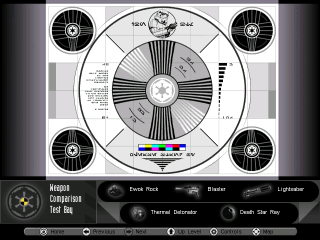
Dobrze jest. ~:)
Opis gry, wymagań, poprawek itp. zamieściłem przy okazji uruchamiania jej w Windows 7 Ultimate x64 SP1. I tam należy szukać szczegółów.
Przetestowałem również pakiet "STAR WARS™: Rogue Squadron 3D" z GOG.COM w Windows 10 Pro x64 - całość działa bez problemów. ~:) Szczegółowy opis: "STAR WARS™: Rogue Squadron 3D" z GOG.COM.
UWAGA: Dalsza część strony dotyczy gry zainstalowanej z tradycyjnego nośnika: CD.
Choć z CD uruchamia się program, który umożliwia próbę rozpoczęcia instalacji, to sam instalator jest programem 16-bitowym i jako taki nie działa w "czystym" Windows 10 x64. Istnieją trzy metody umieszczenia gry na dysku:
Powyższe metody opisałem przy okazji uruchamiania gry w Windows 7 Ultimate x64 SP1. I tam należy szukać szczegółów.
W Windows 10 gra została "odziedziczona" po Windows 8/8.1 i znajdowała się w G:\Games\LucasArts\ROGUE. W tym przypadku miałem już:
Kilka szczegółów w Windows 8/8.1.
Jeżeli instalację przeprowadzono zgodnie z zamieszczonymi wyżej wskazówkami, w tym wprowadzono wymagane wpisy w Rejestrze i zainstalowano poprawkę, to gra bez problemów działa w "czystym" Windows 10 x64. Z kilkoma zastrzeżeniami:
Problem znany i wiązany z gubieniem synchronizacji, ponoć nawet istnieje poprawiona wersja, ale jeszcze jej nie znalazłem.
Maksymalna rozdzielczość w grze to 1280x1024. Z wykorzystaniem nGlide Glide Wrapper można uzyskać wyższe wartości. Ponieważ może to powodować różne problemy, a uzyskany obraz jest rozciągnięty, nawet nie chciało mi się odpalić testów.
GTS 450 512MB wymaga dobrego chłodzenia.
| Rozdzielczość | Intel Core 2 Quad Q9650 @ 3.00GHz | |||
|---|---|---|---|---|
| G31 Express Chipset Family | 8800 GTS 512 | GTS 450 512MB | ||
| sterownik Windows 10 (8.15.10.2697) | sterownik Windows 7 (8.15.10.1930) | |||
| 1280x1024 | na poziomie 24+ | na poziomie 42++
ciekawostka! | na poziomie 20+ | na poziomie 20+ |
Gra działa płynnie. Cutscenki są odgrywane. Jest dźwięk, muzyka, nie ma problemów z peryferiami i akceleracją 3D.

Jest tak sobie. ~:|
Opis gry, wymagań, poprawek itp. zamieściłem przy okazji uruchamiania jej w Windows 7 Ultimate x64 SP1. I tam należy szukać szczegółów.
Przetestowałem również pakiet "STAR WARS™: X-Wing Alliance™" z GOG.COM w Windows 10 Pro x64 - całość działa bez problemów. ~:) Szczegółowy opis: "STAR WARS™: X-Wing Alliance™" z GOG.COM.
UWAGA: Dalsza część strony dotyczy gry zainstalowanej z tradycyjnego nośnika: CD.
Choć z CD uruchamia się program, który umożliwia próbę rozpoczęcia instalacji, to sam instalator jest programem 16-bitowym i jako taki nie działa w "czystym" Windows 10 x64. Istnieją dwie metody umieszczenia gry na dysku:
Powyższe metody opisałem przy okazji uruchamiania gry w Windows 7 Ultimate x64 SP1. I tam należy szukać szczegółów.
W Windows 10 gra została "odziedziczona" po Windows 8/8.1 i znajdowała się w G:\Games\LucasArts\XWingAlliance. W tym przypadku miałem już:
Kilka szczegółów w Windows 8/8.1.
Jeżeli instalację przeprowadzono zgodnie z zamieszczonymi wyżej wskazówkami, w tym wprowadzono wymagane wpisy w Rejestrze, to gra bez problemów działa w "czystym" Windows 10 x64. Z kilkoma zastrzeżeniami:
Można zastosować pliki z JeremyAnsel/xwa_ddraw_d3d11, ale ponieważ efekty zależą od posiadanej karty graficznej, sugeruję rozwiązanie bardziej uniwersalne. Drogę prowadzącą do znalezienia rozwiązania opisałem przy okazji uruchamiania gry w Windows 8/8.1 Pro x64. I tam należy szukać szczegółów.
Tak, czy siak, należy użyć rdoeffinger/xwa_ddraw_d3d11. Od wersji 1.4.0 pakiet umożliwia uruchomienie wszystkich gier z serii X-Wing. Należy:
Jeśli po uruchomieniu gry wyskoczy komunikat o braku plików MS*.DLL konieczne będzie doinstalowanie Visual C++ Redistributable Packages for Visual Studio 2013, najlepiej w wersji x64 i x86.
Z G31 Express Chipset Family gra uruchamia się i wszystko działa OK do momentu uruchomienia misji. Wyskakuje wówczas okienko, którego zabicie nie jest proste, ale da się. Ostatecznym efektem jest działające 3D z G31 Express Chipset Family, 8800 GTS 512 i GTS 450 512MB. ~:)
Rozwiązaniem jest ustawienie zgodności z Windows XP SP2 lub SP3 we właściwościach programu XWINGALLIANCE.EXE. Od tej pory wszystko działa jak powinno. ~:)
Obrazki ilustrujące powyższe problemy wykonałem przy okazji uruchamiania gry w Windows 8/8.1 Pro x64. I tam należy szukać szczegółów.
Nie dopadł mnie przeźroczysty czarny kolor - problem, który występował w Windows 7 x64.
GTS 450 512MB wymaga dobrego chłodzenia.
Gra nie posiada wbudowanej obsługi szerokiego ekranu. Ale "hackując" plik XWINGALLIANCE.EXE można uzyskać zadowalające efekty. Całość procedury opisana jest na WSGF. Opisane są tam również możliwe efekty uboczne (np. efekt zoomu).
Sprawdziłem - działa. ~:) Moim celem było uzyskanie rozdzielczości 1920x1200. Korzystając z HexEdytora poprawiłem plik XWINGALLIANCE.EXE. Odszukałem ciąg "40 06 00 00 B9 B0 04", w którym wartości "40 06 " i "B0 04" odpowiadają za rozdzielczość 1600x1200. Zmienić musiałem tylko pierwszą wartość z "40 06 " (1600) na "80 07" (1920).
I wyszło idealnie, ponieważ zachowując rozdzielczość pionową nie mam efektu zoomu, a jedynie poszerzenie pola widzenia. Oczywiście w menu gry nadal widnieje 1600x1200, ale w grze jest to 1920x1200. ~:)
"Star Wars: X-Wing Alliance" umożliwia grę w Sieci (w tym przez MSN Gaming ZONE, ale to chyba już nie działa). Dostępne są następujące rodzaje połączeń (ustawienia po kliknięciu "Config"):
Nie będę opisywał szczegółów konfiguracji (są wyjaśnione w instrukcji do gry), ale sprawdziłem działanie w LANie z wykorzystaniem TCP/IP oraz IPXWrapper. Krótko mówiąc - działa w obu przypadkach. ~:) Do testów wykorzystałem gry uruchomione w Windows 7 Ultimate x64 SP1 i Windows 10 Pro x64. Oba komputery pełniły funkcje zarówno serwera, jak i klienta - bez problemów.
Ponieważ grałem domowym LANie, nie miałem problemów z firewallami. ~;)
| Rozdzielczość | Intel Core 2 Quad Q9650 @ 3.00GHz | |||
|---|---|---|---|---|
| G31 Express Chipset Family | 8800 GTS 512 | GTS 450 512MB | ||
| sterownik Windows 10 (8.15.10.2697) | sterownik Windows 7 (8.15.10.1930) | |||
| 640x480 | na poziomie 20+ | stabilne 31 | stabilne 31 | |
| 1280x1024 | na poziomie 19+ | na poziomie 30- | stabilne 31 | stabilne 31 |
| 1600x1200 | brak portu | stabilne 31 | stabilne 31 | |
| 1920x1200 | brak portu | stabilne 31 | stabilne 31 | |
Gra działa płynnie, również w Sieci. Cutscenki są odgrywane. Jest dźwięk, muzyka, nie ma problemów z peryferiami. Mogą pojawić się kłopoty z akceleracją 3D (z rozwiązaniem). Można uzyskać HD (Hor+).
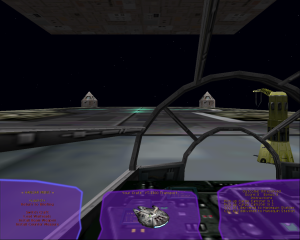

Dobrze jest. ~:)
Opis gry, wymagań, poprawek itp. zamieściłem przy okazji uruchamiania jej w Windows 7 Ultimate x64 SP1. I tam należy szukać szczegółów.
Choć z CD uruchamia się program, który umożliwia próbę rozpoczęcia instalacji, to sam instalator jest programem 16-bitowym i jako taki nie działa w "czystym" Windows 10 x64. Istnieją trzy metody umieszczenia gry na dysku:
Powyższe metody opisałem przy okazji uruchamiania gry w Windows 7 Ultimate x64 SP1. I tam należy szukać szczegółów.
W Windows 10 gra została "odziedziczona" po Windows 8/8.1 i znajdowała się w "G:\Games\LucasArts\The Phantom Menace". W tym przypadku miałem już:
Kilka szczegółów w Windows 8/8.1.
Jeżeli instalację przeprowadzono zgodnie z zamieszczonymi wyżej wskazówkami, w tym wprowadzono wymagane wpisy w Rejestrze, to gra bez problemów działa w "czystym" Windows 10 x64. Jedynym zastrzeżeniem jest to, że gra jest bardzo przywiązana do swojego CD i wymaga jego obecności w napędzie, nawet jeśli wybrana została pełna instalacja. Aby nie męczyć się z płytami, wygodnie jest zrobić sobie obraz i montować go jakimś programem.
GTS 450 512MB wymaga dobrego chłodzenia.
Na pierwszy rzut oka gra nie posiada wbudowanej obsługi rozdzielczości wyższych niż 1600x1200. To najwyższa wartość, którą można wybrać w opcjach konfiguracyjnych. Ale wystarczy drugi rzut oka, tym razem do pliku OBI.INI z katalogu gry (u mnie "G:\Games\LucasArts\The Phantom Menace"), aby stwierdzić, że znajdują się tam zmienne screen_width i screen_height, które ustawiają rozdzielczość w czasie gry.
Wystarczy zmienić je na własne (np. screen_width=1920 i screen_height=1200), aby gra uruchomiła się ustawionej rozdzielczości. ~:) W zasadzie jedynym ujemnym efektem jest mniejsze lub większe przycięcie obrazu od góry i dołu w trakcie rozgrywki (obraz jest dopasowany do szerokości i przycięty w pionie przy zachowaniu właściwych proporcji). Oczywiście jeśli wejdzie się w opcje konfiguracyjne, to gra wróci do standardowych wartości.
| Rozdzielczość | Intel Core 2 Quad Q9650 @ 3.00GHz | |||
|---|---|---|---|---|
| G31 Express Chipset Family | 8800 GTS 512 | GTS 450 512MB | ||
| sterownik Windows 10 (8.15.10.2697) | sterownik Windows 7 (8.15.10.1930) | |||
| 1280x1024 | na poziomie 19+ | stabilne 30
ciekawostka! | na poziomie 19+ | na poziomie 19+ |
| 1600x1200 | brak portu | na poziomie 17+ | na poziomie 17+ | |
| 1920x1200 | brak portu | na poziomie 15+ | na poziomie 15+ | |
Gra działa płynnie. Cutscenki są odgrywane. Jest dźwięk, muzyka, nie ma problemów z peryferiami i akceleracją 3D. Można uzyskać HD (Vert-) z drobnymi efektami ubocznymi.


Dobrze jest. ~:)
Opis gry, wymagań, poprawek itp. zamieściłem przy okazji uruchamiania jej w Windows 7 Ultimate x64 SP1. I tam należy szukać szczegółów.
Nie mam już komputera testowego z Windows 10, aby przetestować pakiet "STAR WARS™ Episode I: Racer" z GOG.COM na tym systemie. W Windows 7 Ultimate x64 SP1 nie wystąpiły żadne problemy. Szczegółowy opis: "STAR WARS™ Episode I: Racer" z GOG.COM.
UWAGA: Dalsza część strony dotyczy gry zainstalowanej z tradycyjnego nośnika: CD.
Choć z CD uruchamia się program, który umożliwia próbę rozpoczęcia instalacji, to sam instalator jest programem 16-bitowym i jako taki nie działa w "czystym" Windows 10 x64. Istnieją trzy metody umieszczenia gry na dysku:
Powyższe metody opisałem przy okazji uruchamiania gry w Windows 7 Ultimate x64 SP1. I tam należy szukać szczegółów.
W Windows 10 gra została "odziedziczona" po Windows 8/8.1 i znajdowała się w G:\Games\LucasArts\RACER. W tym przypadku miałem już:
Kilka szczegółów w Windows 8/8.1.
Jeżeli instalację przeprowadzono zgodnie z zamieszczonymi wyżej wskazówkami, w tym wprowadzono wymagane wpisy w Rejestrze, to gra bez problemów działa w "czystym" Windows 10 x64. No, prawie, bo jest kilka zastrzeżeń:
Rozwiązanie jest proste. Wystarczy nadać pełne prawa do katalogu gry dla graczy. Zapewni to dodatkowo możliwość zapisywania wyników, rekordów itp. Choć czasami działa w kratkę. ~;)
A jeszcze lepiej jest uruchamiać grę z prawami administratora.
Gra się normalnie uruchamia, zachowuje stabilnie, to, co widać renderuje prawidłowo i bez błędów, tylko Z-bufor karty jest za mały. Nie udało mi się tego obejść. ~:( Możliwe, że ten typ tak ma, tym bardziej, że nie bardzo jest czym "kręcić" w ustawieniach sterowników... Dopiero późniejsze wersje sprzętu i sterowników dają dostęp do ustawień DirectX. Wygląda to identycznie jak w testowym laptaku z podobną, ale starszą, wbudowaną grafiką - Mobile Intel 965 Express Chipset Family i Windows 7 x64. I tam też nie udało mi się tego obejść. ~:(
Z "kartą" G31 Express Chipset Family nie da się wykorzystać plików z WineD3D For Windows lub dgVoodoo 2 (brak obsługi DirectX 11). W obu przypadkach gra tuż po uruchomieniu robi BUM z komunikatem o braku możliwości uruchomienia DirectDraw. ~:(
Rozwiązaniem są pliki z WineD3D For Windows. ~:) Należy jedynie dobrać odpowiednią wersję pakietu. Przetestowałem 1.7.54, która działała prawidłowo. 1.7.55 i późniejsze (np. 1.8-rc1 i 1.9.1) nie chciały działać. Od jakiegoś czasu, na stronie twórcy, zalecaną wersją jest 1.7.52, choć możliwe, że 3.6 (14.04.2018) będzie równie dobra (w Windows 7 jest OK). Aby zainstalować pliki należy:
I zadziałało. ~:)))
Mogą wystąpić pewne efekty uboczne:
Dla karty GTS 450 512MB można zamiast WineD3D For Windows skorzystać z dgVoodoo 2. Należy:
I powinno być dobrze. Mogą wystąpić efekty uboczne podobne do wymienionych powyżej, łącznie z metodami obejścia (np. ustawienie zgodności z Windows XP SP2 lub SP3 we właściwościach programu SWEP1RCR.EXE). Za to nie ma problemu ze zbyt szybkim działaniem gry.
Dodatkowo należy upewnić się, że włączony jest V-Sync:
Zazwyczaj pomaga. ~:)
Jeszcze jednym rozwiązaniem dla kart NVIDIA, podpatrzonym w "STAR WARS™ Shadows of the Empire™" z GOG.COM, może być wykorzystanie NVIDIA Profile Inspector i ograniczenie FPSu dla gry w okolicach 60. Pobierając program raczej należy skorzystać z mirrora autora, bo inne mogą zawierać nieaktualną wersję (dla "Star Wars: Episode 1 Racer" z klasycznego nośnika w Windows 7 Ultimate x64 SP1 sprawdziłem wersję 2.1.2.0). Należy:
I powinno być OK, ale tego rozwiązania w Windows 10 Pro x64 nie sprawdzałem (i nie mam już jak).
Obrazki ilustrujące powyższe problemy wykonałem przy okazji uruchamiania gry w Windows 8/8.1 Pro x64. I tam należy szukać szczegółów.
GTS 450 512MB wymaga dobrego chłodzenia.
Gra nie posiada wbudowanej obsługi szerokiego ekranu. Ale "hackując" pliki SWEP1RCR.EXE i RACER.EXE można uzyskać zadowalające efekty. Całość procedury opisana jest na WSGF. Opisane są tam również możliwe efekty uboczne.
Sprawdziłem - działa. ~:) Moim celem było uzyskanie rozdzielczości 1920x1200. Korzystając z HexEdytora poprawiłem pliki:
Występują spodziewane efekty uboczne (lekkie przycięcie w pionie, rozciągnięte menu, HUD i brakujące obrazki w starterze), ale da się z nimi żyć, a gra wykorzystuje wszystkie piksele ekranu. ~;)
"Star Wars: Episode I: Racer" umożliwia grę w Sieci. Jedynym dostępnym i wymaganym protokołem jest IPX.
Nie będę opisywał szczegółów konfiguracji (są wyjaśnione w instrukcji do gry), ale sprawdziłem działanie w LANie z wykorzystaniem IPXWrapper. Krótko mówiąc - działa. ~:) Do testów wykorzystałem gry uruchomione w Windows 7 Ultimate x64 SP1 i Windows 10 Pro x64. Oba komputery pełniły funkcje zarówno serwera, jak i klienta - bez problemów.
Ponieważ grałem domowym LANie, nie miałem problemów z firewallami. ~;)
| Rozdzielczość | Intel Core 2 Quad Q9650 @ 3.00GHz | ||||
|---|---|---|---|---|---|
| G31 Express Chipset Family | 8800 GTS 512 | GTS 450 512MB | |||
| sterownik Windows 10 (8.15.10.2697) | sterownik Windows 7 (8.15.10.1930) | WineD3D For Windows | WineD3D For Windows | dgVoodoo 2 | |
| kłopoty z Z-buforem i grać się nie da | ciut za szybko | ciut za szybko | z dobrą szybkością | ||
| 1280x1024 | na poziomie 21+
(trochę żre FRAPS) | na poziomie 40+ | N/A | N/A | na poziomie 47+ |
| 1920x1200 | brak portu | N/A | N/A | na poziomie 35+ | |
Gra działa płynnie, również w Sieci, a czasami wręcz "nadpłynnie". ~;) Cutscenki są odgrywane. Jest dźwięk, muzyka, nie ma problemów z peryferiami. Mogą pojawić się kłopoty z akceleracją 3D (z lepszym lub gorszym rozwiązaniem), kłopoty może sprawiać Z-bufor. Można uzyskać HD (Vert-) z drobnymi efektami ubocznymi.

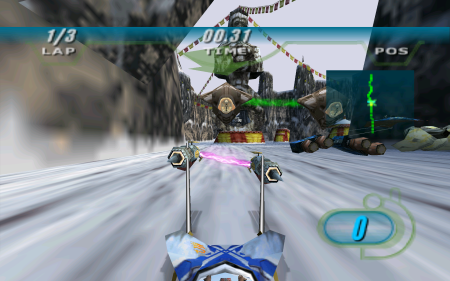
W sumie dobrze jest. ~:) (O ile nie korzysta się z "kart" Intela.)
Opis encyklopedii, wymagań, poprawek itp. zamieściłem przy okazji uruchamiania jej w Windows 7 Ultimate x64 SP1. I tam należy szukać szczegółów.
Choć z CD uruchamia się program, który umożliwia próbę rozpoczęcia instalacji, to sam instalator jest programem 16-bitowym i jako taki nie działa w "czystym" Windows 10 x64. Istnieją dwie metody umieszczenia encyklopedii na dysku:
Powyższe metody opisałem przy okazji uruchamiania encyklopedii w Windows 7 Ultimate x64 SP1. I tam należy szukać szczegółów.
W Windows 10 encyklopedia została "odziedziczona" po Windows 8/8.1 i znajdowała się w G:\Games\LucasArts\EPIGUIDE. W tym przypadku miałem już:
Kilka szczegółów w Windows 8/8.1.
Jeżeli instalację przeprowadzono zgodnie z zamieszczonymi wyżej wskazówkami, w tym wprowadzono wymagane wpisy w Rejestrze, to program bez problemów działa w "czystym" Windows 10 x64. Oczywiście płyta (pierwsza lub druga, w zależności od potrzeby) musi być w napędzie, bo jest źródłem danych. Aby nie męczyć się z płytami, wygodnie jest zrobić sobie obraz i montować go jakimś programem.
Program działa płynnie. Filmy, zdjęcia i animacje wyświetlają się prawidłowo.

Dobrze jest. ~:)
Opis gry, wymagań, poprawek itp. zamieściłem przy okazji uruchamiania jej w Windows 7 Ultimate x64 SP1. I tam należy szukać szczegółów.
Choć z CD uruchamia się program, który umożliwia próbę rozpoczęcia instalacji, to sam instalator jest programem 16-bitowym i jako taki nie działa w "czystym" Windows 10 x64. Istnieją trzy metody umieszczenia gry na dysku:
Powyższe metody opisałem przy okazji uruchamiania gry w Windows 7 Ultimate x64 SP1. I tam należy szukać szczegółów.
W Windows 10 gra została "odziedziczona" po Windows 8/8.1 i znajdowała się w "G:\Games\LucasArts\Force Commander". W tym przypadku miałem już:
Kilka szczegółów w Windows 8/8.1.
Jeżeli instalację przeprowadzono zgodnie z zamieszczonymi wyżej wskazówkami, w tym wprowadzono wymagane wpisy w Rejestrze, to gra bez problemów działa w "czystym" Windows 10 x64. No, prawie, bo jest kilka zastrzeżeń:
Na szczęście korzystając z Rejestru można poustawiać sobie wszystko jak trzeba. Ustawienia gry przechowywane są w Rejestrze w kluczu (w wersji 32-bitowej nie występuje fragment Wow6432Node\):
[HKEY_LOCAL_MACHINE\SOFTWARE\Wow6432Node\LucasArts Entertainment Company LLC\Force Commander\v1.0\Settings\Screen]
Należy wpisać własne wartości i sprawdzić, czy działają tak jak powinny. ~;) W poniższej tabeli znajdują się wszystkie zmienne dotyczące grafiki, z opisem i "moimi" wartościami. Aha, wszystkie zmienne są typu DWORD.
| Zmienna | Znaczenie | Wartość | Efekt | Moje ustawienia | |
|---|---|---|---|---|---|
| Allow32bpp | wybór palety kolorów | 0 | 16bpp | 1 | |
| 1 | 32bpp | ||||
| Allow32zbuf | wybór Z-bufora | 0 | 16bit | 1 | |
| 1 | 32bit | ||||
| Device | wybór karty graficznej | 0 | Primary Display Adapter | 0 | |
| 1 | pierwsza karta | ||||
| 2 | druga karta (o ile jest) | ||||
| Size | wybór rozdzielczości | 0 | 640x480 [1,3] | 2 lub 3 - dla G31 Express Chipset Family (ze sterownikami Windows 7)
2 - dla 8800 GTS 512 3 - dla 8800 GTS 512 z WineD3D For Windows 4 - dla GTS 450 512MB | |
| 1 | 800x600 [1,3] | ||||
| 2 | 1024x768 | ||||
| 3 | 1280x1024 [3] | ||||
| 4 | 1600x1200 [2,3] | ||||
| Use32BitTextures | wybór jakości tekstur | 0 | 16bit | 1 | |
| 1 | 32bit | ||||
| UseLowQualityTextures | wybór typu tekstur | 0 | dobre | 0 | |
| 1 | kiepskie | ||||
| UseSoftwareCursor | wybór kursora | 0 | sprzętowy (nie używać, znika) | 1 | |
| 1 | programowy | ||||
| Uwagi | |||||
| [1] | Przerywniki powodują BUM na G31 Express Chipset Family (ze sterownikami Windows 7), jeśli się je przeskoczy, to sama gra działa poprawnie. | ||||
| [2] | Niedostępne dla G31 Express Chipset Family i BUM dla 8800 GTS 512 z WineD3D For Windows. | ||||
| [3] | Przerywniki wyświetlane są z poważnymi błędami na 8800 GTS 512, ale gra działa poprawnie.
Wszystko OK z WineD3D For Windows, oprócz 1600x1200 [2]. | ||||
Stosując pliki z WineD3D For Windows można uzyskać 1280x1240 z normalną wydajnością na 8800 GTS 512. Należy:
Przetestowałem wersję 1.7.54 uzyskując SOA#1 ~:) Wersje późniejsze (1.7.55, 1.8-rc1, 1.9.1 oraz 2.8 i 3.6) nie chciały działać. Od jakiegoś czasu, na stronie twórcy, zalecaną wersją jest 1.7.52.
Aha, ubocznym skutkiem wykorzystania WineD3D For Windows w Windows 10 x64, przynajmniej u mnie, jest to, że po zakończeniu gry pozostaje aktywny proces focom.exe. Nawet nie żre rdzenia, ale uniemożliwia ponowne uruchomienie gry. Trzeba go ubić ręcznie z "Menadżera zadań".
Za to żadne problemy nie wystąpiły z kartą GTS 450 512MB. Oczywiście poza brakiem możliwości ustawienia rozdzielczości w starterze. Reszta działa jak powinna. Przerywniki wyświetlane są prawidłowo, w Rejestrze można ustawić "Size" na 4 i uzyskać w grze 1600x1200. Nie ma problemów z czarnym ekranem i zaznaczaniem obiektów, jakie wystąpiły w Windows 7 z kartami GTX970. Nie trzeba tym samym korzystać z WineD3D For Windows lub dgVoodoo 2. Po prostu miodzio. ~:)
Ostatecznie dla kart 8800 GTS 512 i GTS 450 512MB nie należy przejmować się opcjami (nie)ustawianymi poprzez wywołanie w starterze. W sumie można z niego zrezygnować, patrz punkt 4.
Niektóre rozdzielczości bywają kłopotliwe. U mnie bez problemów działa tylko 1024x768. Próba użycia pozostałych zazwyczaj kończy się BUM w trakcie uruchamiania startowego filmu. Jeśli się film przeskoczy, to gra działa OK, aż do najbliższego przerywnika filmowego... ~;)
To jedyny przypadek, gdy sterowniki z Windows 10 (8.15.10.2697) są zdecydowanie lepsze od sterowników z Windows 7 (8.15.10.1930) zapewniając wyraźnie lepszą wydajność. Ze sterownikami z Windows 7 gra jest praktycznie niegrywalna w "najlepszej" rozdzielczości 1024x768, w której nie ma problemów z przerywnikami filmowymi. Ale, godząc się na kiepsko widoczne przerywniki, da się grać w 1280x1024.
Zgodnie z sugestią ze strona Play Old PC Games // Star Wars: Force Commander może pomóc uruchomienie gry na jednym rdzeniu. W tym celu najlepiej wyciągnąć skrót do pliku Focom.exe i zmienić linię uruchamiającą program z "G:\Games\LucasArts\Force Commander\Resource\focom.exe" na:
C:\Windows\System32\cmd.exe /C start "FOCOM" \ /D "G:\Games\LucasArts\Force Commander\Resource" /high /affinity 8 \ "G:\Games\LucasArts\Force Commander\Resource\Focom.exe"
Powyższe polecenie to jedna linia, tu połamana w miejscu \, aby łatwiej było ją czytać. Oczywiście z dokładnością do ścieżki. Ponieważ w ścieżce znajdą się spacje, to odpowiednie fragmenty zostały zamknięte w "".
Takie polecenie uruchomi "Command Prompt", z niego odpali w katalogu "G:\Games\LucasArts\Force Commander\Resource" program "G:\Games\LucasArts\Force Commander\Resource\Focom.exe" nadając mu wysoki priorytet (/high) i wymuszając pracę na jednym (tu czwartym) rdzeniu (/affinity 8). Czyli zrobi to, o co chodzi.
IMHO dobrze jest omijać pierwszy rdzeń (w Windowsach oznaczany przez 0), bo zazwyczaj najwięcej się na nim dzieje i najbardziej się grzeje. Parametr /affinity szesnastkowo określa rdzeń (w znaczeniu "windowsowym", gdzie nie ma rozróżnienia na rdzenie fizyczne i wątki, stąd np. i7 ma cztery rdzenie, po dwa wątki, czyli ma 8 "rdzeni") w następujący sposób:
| /affinity | Maska | Rdzeń | /affinity | Maska | Rdzeń |
|---|---|---|---|---|---|
| 1 | 00000001 | pierwszy (Core 0) | 10 | 00010000 | piąty (Core 4) |
| 2 | 00000010 | drugi (Core 1) | 20 | 00100000 | szósty (Core 5) |
| 4 | 00000100 | trzeci (Core 2) | 40 | 01000000 | siódmy (Core 6) |
| 8 | 00001000 | czwarty (Core 3) | 80 | 10000000 | ósmy (Core 7) |
Aha, suma da dwa lub więcej rdzeni. Np. /affinity 55 uruchomi nieparzyste. No, ale nie o to chodzi przy uruchamianiu gry na jednym. ~;)
Obrazki ilustrujące powyższe problemy wykonałem przy okazji uruchamiania gry w Windows 8/8.1 Pro x64. I tam należy szukać szczegółów.
"Star Wars: Force Commander" umożliwia grę w Sieci (w tym przez MSN Gaming ZONE, ale to chyba już nie działa). Dostępne są następujące rodzaje połączeń:
Gdy IPXu nie ma w systemie, to ten rodzaj połączenia może nie pojawić się w opcjach połączeń.
Gdy modemu nie ma w systemie, to ten rodzaj połączenia może nie pojawić się w opcjach połączeń.
Nie będę opisywał szczegółów konfiguracji (są wyjaśnione w instrukcji do gry), ale sprawdziłem działanie w LANie z wykorzystaniem TCP/IP oraz IPXWrapper. Krótko mówiąc - działa w obu przypadkach. ~:) Do testów wykorzystałem gry uruchomione w Windows 7 Ultimate x64 SP1 i Windows 10 Pro x64. Oba komputery pełniły funkcje zarówno serwera, jak i klienta - bez problemów.
Ponieważ grałem domowym LANie, nie miałem problemów z firewallami. ~;)
| Rozdzielczość | Intel Core 2 Quad Q9650 @ 3.00GHz | |||
|---|---|---|---|---|
| G31 Express Chipset Family | 8800 GTS 512 | GTS 450 512MB | ||
| sterownik Windows 10 (8.15.10.2697) | sterownik Windows 7 (8.15.10.1930) | |||
| 1024x768 | na poziomie 60- | na poziomie 7+!!!
(problemy ze skalowaniem?) | na poziomie 60- | stabilne 60 |
| 1280x1024 | na poziomie 60- | na poziomie 40+ | na poziomie 60- | stabilne 60 |
| 1600x1200 | brak portu | na poziomie 60- | na poziomie 60- | |
Gra działa płynnie, również w Sieci. Cutscenki są odgrywane (ale mogą sprawiać problemy). Jest dźwięk, muzyka, nie ma problemów z peryferiami i akceleracją 3D.

W sumie dobrze jest. ~:)
Opis gry, wymagań, poprawek itp. zamieściłem przy okazji uruchamiania jej w Windows 7 Ultimate x64 SP1. I tam należy szukać szczegółów.
Choć z CD uruchamia się program, który umożliwia próbę rozpoczęcia instalacji, to sam instalator jest programem 16-bitowym i jako taki nie działa w "czystym" Windows 10 x64. Istnieją dwie metody umieszczenia gry na dysku:
Powyższe metody opisałem przy okazji uruchamiania gry w Windows 7 Ultimate x64 SP1. I tam należy szukać szczegółów.
W Windows 10 gra została "odziedziczona" po Windows 8/8.1 i znajdowała się w "G:\Games\LucasArts\Battle for Naboo". W tym przypadku miałem już:
Kilka szczegółów w Windows 8/8.1.
Jeżeli instalację przeprowadzono zgodnie z zamieszczonymi wyżej wskazówkami, w tym wprowadzono wymagane wpisy w Rejestrze, to gra bez problemów działa w "czystym" Windows 10 x64. Z dwoma zastrzeżeniami:
Na pierwszy rzut oka gra nie posiada wbudowanej obsługi rozdzielczości wyższych niż 1280x1024. To najwyższa wartość, którą można wybrać w opcjach konfiguracyjnych w starterze. Ale wystarczy drugi rzut oka, tym razem do Rejestru, aby stwierdzić, że w kluczu [HKEY_LOCAL_MACHINE\SOFTWARE\Wow6432Node\LucasArts Entertainment Company LLC\Battle for Naboo\Retail] znajduje się zmienna Screen, która może mieć wartość np. 1280x1024 (32 bit).
Wystarczy zmienić ją na własną (np. 1920x1200 (32 bit)), aby gra uruchomiła się ustawionej rozdzielczości. ~:) Należy pamiętać, że oprócz rozdzielczości zmienna musi zawierać ilość bitów koloru podaną w nawiasie. Drobnym minusikiem jest rozciągnięcie obrazu w poziomie dla proporcji innych niż 4:3, ale da się z tym żyć. Oczywiście jeśli w starterze wejdzie się w opcje konfiguracyjne, to gra wróci do standardowych wartości.
Aha, ścieżka klucza dotyczy Windows 10 x64, jeśli korzysta się z wersji 32-bitowej, nie występuje w niej fragment Wow6432Node\.
| Rozdzielczość | Intel Core 2 Quad Q9650 @ 3.00GHz | ||
|---|---|---|---|
| G31 Express Chipset Family | 8800 GTS 512 | GTS 450 512MB | |
| 1280x1024 | stabilne 60 | stabilne 60 | stabilne 60 |
| 1920x1200 | brak portu | stabilne 60 | stabilne 60 |
Gra działa płynnie. Cutscenki są odgrywane. Jest dźwięk, muzyka, nie ma problemów z peryferiami i akceleracją 3D. Można uzyskać HD (Stretch) z drobnymi efektami ubocznymi.

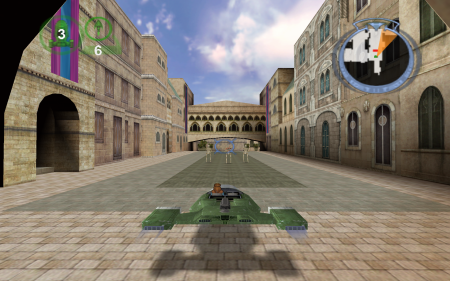
Dobrze jest. ~:)
Opis gry, wymagań, poprawek itp. zamieściłem przy okazji uruchamiania jej w Windows 7 Ultimate x64 SP1. I tam należy szukać szczegółów.
Przetestowałem również pakiet "STAR WARS™ Starfighter™" z GOG.COM w Windows 10 Pro x64 - całość działa bez problemów. ~:) Szczegółowy opis: "STAR WARS™ Starfighter™" z GOG.COM.
UWAGA: Dalsza część strony dotyczy gry zainstalowanej z tradycyjnego nośnika: CD.
Instalator bez problemu działa w "czystym" Windows 10 x64. ~:) Całą procedurę opisałem przy okazji uruchamiania gry w Windows 7 Ultimate x64 SP1. I tam należy szukać szczegółów.
W Windows 10 gra została "odziedziczona" po Windows 8/8.1 i znajdowała się w "G:\Games\LucasArts\Star Wars Starfighter". W tym przypadku miałem już skrót na "Pulpicie".
Kilka szczegółów w Windows 8/8.1.
Gra bez problemów działa w "czystym" Windows 10 x64. Z trzema zastrzeżeniami:
Na pierwszy rzut oka gra nie posiada wbudowanej obsługi rozdzielczości wyższych niż 1280x1024. To najwyższa wartość, którą można wybrać w opcjach konfiguracyjnych w starterze. Ale wystarczy drugi rzut oka, tym razem do Rejestru, aby stwierdzić, że w kluczach [HKEY_LOCAL_MACHINE\SOFTWARE\Wow6432Node\LucasArts Entertainment Company LLC\Star Wars Starfighter\1.0\Renderers\Direct3D] i [HKEY_LOCAL_MACHINE\SOFTWARE\Wow6432Node\LucasArts Entertainment Company LLC\Star Wars Starfighter\1.0\Renderers\OpenGL] znajdują się zmienne DefaultWidth i DefaultHeight ustawiające odpowiednio szerokość i wysokość ekranu.
Wystarczy zmienić je na własne (np. 1920 (HEX:0x780) i 1200 (HEX:0x4b0)), aby gra uruchomiła się ustawionej rozdzielczości. ~:) Należy pamiętać, że zmienne typu REG_DWORD zapisywane są szesnastkowo, ale zmieniając opcję przy wprowadzaniu danych, można wpisać je dziesiętnie. Dla wygody pewnie lepiej jest zmienić wartości w obu kluczach.
Proporcje w trakcie gry są zachowane, bo gra dodaje czarne paski po obu stronach (pillarbox) i na to nie ma rady. Przy czym paski są mniejsze dla 1920x1200 niż dla 1600x1200. Oczywiście jeśli w starterze wejdzie się w opcje konfiguracyjne, to gra wróci do standardowych wartości.
Aha, ścieżki kluczy dotyczą Windows 10 x64, jeśli korzysta się z wersji 32-bitowej, nie występuje w nich fragment Wow6432Node\.
Opis powstał na bazie WSGF.
| Rozdzielczość | Intel Core 2 Quad Q9650 @ 3.00GHz | ||
|---|---|---|---|
| G31 Express Chipset Family | 8800 GTS 512 | GTS 450 512MB | |
| 1280x1024 | na poziomie 30- | na poziomie 60- | na poziomie 60- |
| 1920x1200 | brak portu | na poziomie 60- | na poziomie 60- |
Gra działa płynnie. Cutscenki są odgrywane (stroboskopowo ~;) ). Jest dźwięk, muzyka, nie ma problemów z peryferiami i akceleracją 3D. Można uzyskać HD (Pillarbox) z drobnymi efektami ubocznymi.
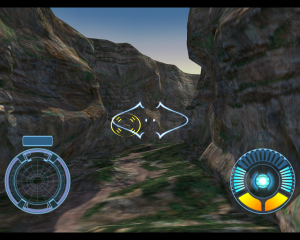
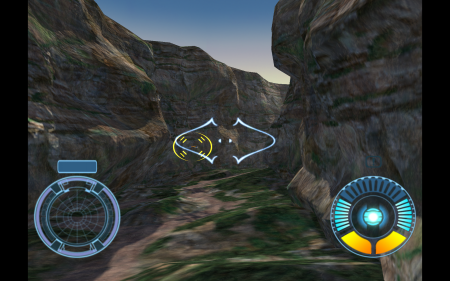
Dobrze jest. ~:)
Opis gry, wymagań, poprawek itp. zamieściłem przy okazji uruchamiania jej w Windows 7 Ultimate x64 SP1. I tam należy szukać szczegółów.
Przetestowałem również pakiet "Star Wars™: Jedi Knight™ II - Jedi Outcast™" z GOG.COM w Windows 10 Pro x64 - całość działa bez problemów. ~:) Szczegółowy opis: "Star Wars™: Jedi Knight™ II - Jedi Outcast™" z GOG.COM.
UWAGA: Dalsza część strony dotyczy gry zainstalowanej z tradycyjnego nośnika: CD.
Instalator bez problemu działa w "czystym" Windows 10 x64. ~:) Całą procedurę opisałem przy okazji uruchamiania gry w Windows 7 Ultimate x64 SP1. I tam należy szukać szczegółów.
W Windows 10 gra została "odziedziczona" po Windows 8/8.1 i znajdowała się w "G:\Games\LucasArts\Star Wars JK II Jedi Outcast". W tym przypadku miałem już:
Kilka szczegółów w Windows 8/8.1.
Gra bez problemów działa w "czystym" Windows 10 x64. Z dwoma zastrzeżeniami:
Rozwiązaniem są sterowniki Windows 7 (8.15.10.1930). Z nimi gra po prostu działa jak powinna. ~:)
Bezpośrednio z konfiguratora gry nie można wybrać rozdzielczości zgodnych z szerokim ekranem. Wszystkie dostępne mają proporcje 4:3. Aby uzyskać inne, należy wyedytować tekstowy plik konfiguracyjny jk2config.cfg z podkatalogu \GameData\base (u mnie "G:\Games\LucasArts\Star Wars JK II Jedi Outcast\GameData\base") lub jk2mpconfig.cfg dla trybu multiplayer. Ponieważ plik ma linuxiane końcówki wierszy raczej nie należy korzystać z Notepada, ale czegoś lepszego (np. Notepad++), w najgorszym razie z Wordpada. Należy odszukać i ustawić lub dodać następujące zmienne, pamiętając o cudzysłowach:
| Linia w jk2config.cfg lub jk2mpconfig.cfg | Znaczenie | Uwagi |
|---|---|---|
| seta r_mode "-1" | Wybór ustawień | Koniecznie należy ustawić -1, bo wartości dodatnie uruchamiają wbudowane rozdzielczości |
| seta r_customwidth "1920" | Szerokość obrazu | |
| seta r_customheight "1200" | Wysokość obrazu | |
| seta cg_fov "90" | Kąt widzenia | Zalecane wartości:
80 - domyślne dla 4:3 90 - 16:10 95 - 16:9 |
Kąt widzenia można ustawić zgodnie z własnymi preferencjami. Np. dla wartości 360 uzyskuje się widok dookólny, jak w mandaloriańskim hełmie. ~;) Możliwe są pewne efekty uboczne, np. mogą się nie pojawić niektóre ekrany ładowania, ale nie należy się tym przejmować. Oczywiście wejście do konfiguratora przywróci wartości standardowe, zmieniając odpowiednio r_mode.
Opis powstał na bazie WSGF.
"Star Wars: Jedi Knight II: Jedi Outcast" umożliwia grę w Sieci. Jedynym dostępnym i wymaganym protokołem jest TCP/IP.
Nie będę opisywał szczegółów konfiguracji (są wyjaśnione w instrukcji do gry), ale sprawdziłem działanie w LANie. Krótko mówiąc - działa. ~:) Do testów wykorzystałem gry uruchomione w Windows 7 Ultimate x64 SP1 i Windows 10 Pro x64. Oba komputery pełniły funkcje zarówno serwera, jak i klienta - bez problemów.
Ponieważ grałem domowym LANie, nie miałem problemów z firewallami. ~;)
| Rozdzielczość | Intel Core 2 Quad Q9650 @ 3.00GHz | ||
|---|---|---|---|
| G31 Express Chipset Family
sterownik Windows 7 (8.15.10.1930) | 8800 GTS 512 | GTS 450 512MB | |
| 1280x1024 | na poziomie 30++
(nie można włączyć V-Sync) | stabilne 60 | stabilne 60 |
| 1600x1200 | brak portu | stabilne 60 | stabilne 60 |
| 1920x1200 | brak portu | stabilne 60 | stabilne 60 |
Gra działa płynnie, również w Sieci. Cutscenki są odgrywane. Jest dźwięk, muzyka, nie ma problemów z peryferiami i akceleracją 3D. Można uzyskać z HD (Hor+) drobnymi efektami ubocznymi.


Dobrze jest. ~:)
Opis gier, wymagań, poprawek itp. zamieściłem przy okazji uruchamiania ich w Windows 7 Ultimate x64 SP1. I tam należy szukać szczegółów.
Przetestowałem również pakiet "STAR WARS™ Galactic Battlegrounds Saga" z GOG.COM w Windows 10 Pro x64 - całość działa bez problemów. ~:) Szczegółowy opis: "STAR WARS™ Galactic Battlegrounds Saga" z GOG.COM.
UWAGA: Dalsza część strony dotyczy gry zainstalowanej z tradycyjnego nośnika: CD.
Instalator bez problemu działa w "czystym" Windows 10 x64. ~:) Całą procedurę opisałem przy okazji uruchamiania gry w Windows 7 Ultimate x64 SP1. I tam należy szukać szczegółów.
W Windows 10 gra została "odziedziczona" po Windows 8/8.1 i znajdowała się w "G:\Games\LucasArts\Star Wars Galactic Battlegrounds Saga". W tym przypadku miałem już:
Kilka szczegółów w Windows 8/8.1.
Gra bez problemów działa w "czystym" Windows 10 x64. Z dwoma zastrzeżeniami:
Nie doświadczyłem problemów z ustawieniem właściwej palety, które występowały w Windows 7 x64.
"Star Wars: Galactic Battlegrounds: Saga" umożliwia grę w Sieci (w tym przez MSN Gaming ZONE, ale to chyba już nie działa). Dostępne są następujące rodzaje połączeń:
Wyszukiwanie komputera hostującego grę w LANie działa w kratkę. Dlatego lepiej, podłączając się do gry, wybrać "Internet TCP/IP Connection For Direct Play", ponieważ wówczas trzeba ręcznie wpisać IP/nazwę serwera i ten sposób działa prawidłowo.
Gdy IPXu nie ma w systemie, to ten rodzaj połączenia może nie pojawić się w opcjach połączeń.
Gdy modemu nie ma w systemie, to ten rodzaj połączenia może nie pojawić się w opcjach połączeń.
Nie będę opisywał szczegółów konfiguracji (są wyjaśnione w instrukcji do gry), ale sprawdziłem działanie w LANie z wykorzystaniem TCP/IP oraz IPXWrapper. Krótko mówiąc - działa w obu przypadkach. ~:) Do testów wykorzystałem gry uruchomione w Windows 7 Ultimate x64 SP1 i Windows 10 Pro x64. Oba komputery pełniły funkcje zarówno serwera, jak i klienta - bez problemów.
Ponieważ grałem domowym LANie, nie miałem problemów z firewallami. ~;)
| Rozdzielczość | Intel Core 2 Quad Q9650 @ 3.00GHz | ||
|---|---|---|---|
| G31 Express Chipset Family | 8800 GTS 512 | GTS 450 512MB | |
| 1280x1024 | N/A | N/A | N/A |
Gra działa płynnie, również w Sieci. Nie ma intro. ~:( Jest dźwięk, muzyka i nie ma problemów z peryferiami.

W sumie dobrze jest. ~:)
Opis gry, wymagań, poprawek itp. zamieściłem przy okazji uruchamiania jej w Windows 7 Ultimate x64 SP1. I tam należy szukać szczegółów.
Przetestowałem również pakiet "Star Wars™: Jedi Knight™ - Jedi Academy™" z GOG.COM w Windows 10 Pro x64 - całość działa bez problemów. ~:) Szczegółowy opis: "Star Wars™: Jedi Knight™ - Jedi Academy™" z GOG.COM.
UWAGA: Dalsza część strony dotyczy gry zainstalowanej z tradycyjnego nośnika: CD.
Instalator bez problemu działa w "czystym" Windows 10 x64. ~:) Całą procedurę opisałem przy okazji uruchamiania gry w Windows 7 Ultimate x64 SP1. I tam należy szukać szczegółów.
W Windows 10 gra została "odziedziczona" po Windows 8/8.1 i znajdowała się w "G:\Games\LucasArts\Star Wars Jedi Knight Jedi Academy". W tym przypadku miałem już:
Kilka szczegółów w Windows 8/8.1.
Gra bez problemów działa w "czystym" Windows 10 x64. Z dwoma zastrzeżeniami:
Rozwiązaniem są sterowniki Windows 7 (8.15.10.1930). Z nimi gra po prostu działa jak powinna. ~:)
GTS 450 512MB wymaga dobrego chłodzenia.
Bezpośrednio z konfiguratora gry nie można wybrać rozdzielczości zgodnych z szerokim ekranem (oprócz 2400x600(sorround)). Wszystkie dostępne mają proporcje 4:3. Aby uzyskać inne, należy wyedytować tekstowy plik konfiguracyjny jaconfig.cfg z podkatalogu \GameData\base (u mnie "G:\Games\LucasArts\Star Wars Jedi Knight Jedi Academy\GameData\Base") lub jampconfig.cfg dla trybu multiplayer. Ponieważ plik ma linuxiane końcówki wierszy raczej nie należy korzystać z Notepada, ale czegoś lepszego (np. Notepad++), w najgorszym razie z Wordpada. Należy odszukać i ustawić lub dodać następujące zmienne, pamiętając o cudzysłowach:
| Linia w jaconfig.cfg lub jampconfig.cfg | Znaczenie | Uwagi |
|---|---|---|
| seta r_mode "-1" | Wybór ustawień | Koniecznie należy ustawić -1, bo wartości dodatnie uruchamiają wbudowane rozdzielczości |
| seta r_customwidth "1920" | Szerokość obrazu | |
| seta r_customheight "1200" | Wysokość obrazu | |
| seta cg_fov "90" | Kąt widzenia | Zalecane wartości:
80 - domyślne dla 4:3 90 - 16:10 95 - 16:9 |
Kąt widzenia można ustawić zgodnie z własnymi preferencjami. Np. dla wartości 360 uzyskuje się widok dookólny, jak w mandaloriańskim hełmie. ~;) Możliwe są pewne efekty uboczne, np. mogą się nie pojawić niektóre ekrany ładowania, ale nie należy się tym przejmować. Oczywiście wejście do konfiguratora przywróci wartości standardowe, zmieniając odpowiednio r_mode.
Opis powstał na bazie WSGF.
"Star Wars: Jedi Knight: Jedi Academy" umożliwia grę w Sieci. Jedynym dostępnym i wymaganym protokołem jest TCP/IP.
Nie będę opisywał szczegółów konfiguracji (są wyjaśnione w instrukcji do gry), ale sprawdziłem działanie w LANie. Krótko mówiąc - działa. ~:) Do testów wykorzystałem gry uruchomione w Windows 7 Ultimate x64 SP1 i Windows 10 Pro x64. Oba komputery pełniły funkcje zarówno serwera, jak i klienta - bez problemów.
Ponieważ grałem domowym LANie, nie miałem problemów z firewallami. ~;)
| Rozdzielczość | Intel Core 2 Quad Q9650 @ 3.00GHz | ||
|---|---|---|---|
| G31 Express Chipset Family
sterownik Windows 7 (8.15.10.1930) | 8800 GTS 512 | GTS 450 512MB | |
| 1280x1024 | na poziomie 15++
(nie można włączyć V-Sync) | stabilne 60 | stabilne 60 |
| 1600x1200 | brak portu | na poziomie 45++ | na poziomie 45++ |
| 1920x1200 | brak portu | na poziomie 35++ | na poziomie 35++ |
Gra działa płynnie, również w Sieci. Cutscenki są odgrywane. Jest dźwięk, muzyka, nie ma problemów z peryferiami i akceleracją 3D. Można uzyskać z HD (Hor+) drobnymi efektami ubocznymi.


Dobrze jest. ~:)
Opis gry, wymagań, poprawek itp. zamieściłem przy okazji uruchamiania jej w Windows 7 Ultimate x64 SP1. I tam należy szukać szczegółów.
Przetestowałem również pakiet "STAR WARS™: Knights of the Old Republic" z GOG.COM w Windows 10 Pro x64 - całość działa bez problemów. ~:) Szczegółowy opis: "STAR WARS™: Knights of the Old Republic" z GOG.COM.
UWAGA: Dalsza część strony dotyczy gry zainstalowanej z tradycyjnego nośnika: CD.
Instalator bez problemu działa w "czystym" Windows 10 x64. ~:) Całą procedurę opisałem przy okazji uruchamiania gry w Windows 7 Ultimate x64 SP1. I tam należy szukać szczegółów.
W Windows 10 gra została "odziedziczona" po Windows 8/8.1 i znajdowała się w G:\Games\LucasArts\SWKotOR. W tym przypadku miałem już:
Kilka szczegółów w Windows 8/8.1.
Gra bez problemów działa w "czystym" Windows 10 x64. Z kilkoma zastrzeżeniami:
Trzeba zatem narażać oryginał...
Rozwiązaniem są sterowniki Windows 7 (8.15.10.1930). Z nimi gra po prostu działa jak powinna. ~:)
C:\Windows\System32\cmd.exe /C start "SWKOTOR" \ /D G:\Games\LucasArts\SWKotOR /high /affinity 8 \ G:\Games\LucasArts\SWKotOR\swkotor.exe
Powyższe polecenie to jedna linia, tu połamana w miejscu \, aby łatwiej było ją czytać. Oczywiście z dokładnością do ścieżki. Jeśli w ścieżce znajdą się spacje, to należy taki fragment zamknąć w "", np. "C:\Program Files (x86)\SWKotOR".
Takie polecenie uruchomi "Command Prompt", z niego odpali w katalogu G:\Games\LucasArts\SWKotOR program G:\Games\LucasArts\SWKotOR\swkotor.exe nadając mu wysoki priorytet (/high) i wymuszając pracę na jednym (tu czwartym) rdzeniu (/affinity 8). Czyli zrobi to, o co chodzi. Więcej o /affinity wcześniej, przy okazji "Star Wars: Force Commander".
8800 GTS 512 wymagał wyłączenia tych opcji, ale ostatnio mu przeszło i teraz działa bez problemów.
Dla G31 Express Chipset Family opcje te po prostu są niedostępne. Też rozwiązanie. ~;)
GTS 450 512MB wymaga dobrego chłodzenia.
Gra nie posiada wbudowanej obsługi szerokiego ekranu. Ale "hackując" plik swkotor.exe można uzyskać zadowalające efekty. Całość procedury opisana jest na WSGF.
W Windows 10 nie testowałem.
| Rozdzielczość | Intel Core 2 Quad Q9650 @ 3.00GHz | ||
|---|---|---|---|
| G31 Express Chipset Family
sterownik Windows 7 (8.15.10.1930) | 8800 GTS 512 | GTS 450 512MB | |
| Opcje "Frame Buffer Effects", "Soft Shadows" i "Antialiasing" | Niedostępne | WŁĄCZONE | |
| 1280x1024 | na poziomie 10++ | na poziomie 40++ | na poziomie 40++ |
| 1600x1200 | brak portu | na poziomie 20++ | na poziomie 20++ |
Gra działa płynnie (na G31 Express Chipset Family tak sobie ~;) ). Cutscenki są odgrywane. Jest dźwięk, muzyka, nie ma problemów z peryferiami i akceleracją 3D.

W sumie dobrze jest. ~:)
Aha, Revan była kobietą! ~:P
Opis gry, wymagań, poprawek itp. zamieściłem przy okazji uruchamiania jej w Windows 7 Ultimate x64 SP1. I tam należy szukać szczegółów.
Nie mam już komputera testowego z Windows 10, aby przetestować pakiet "STAR WARS™ Battlefront (Classic, 2004)" z GOG.COM na tym systemie. W Windows 7 Ultimate x64 SP1 nie wystąpiły żadne problemy. Szczegółowy opis: "STAR WARS™ Battlefront (Classic, 2004)" z GOG.COM.
UWAGA: Dalsza część strony dotyczy gry zainstalowanej z tradycyjnego nośnika: CD.
Instalator bez problemu działa w "czystym" Windows 10 x64. ~:) Całą procedurę opisałem przy okazji uruchamiania gry w Windows 7 Ultimate x64 SP1. I tam należy szukać szczegółów.
W Windows 10 gra została "odziedziczona" po Windows 8/8.1 i znajdowała się w "G:\Games\LucasArts\Star Wars Battlefront". W tym przypadku miałem już:
Kilka szczegółów w Windows 8/8.1.
Gra bez problemów działa w "czystym" Windows 10 x64. Z kilkoma zastrzeżeniami:
Trzeba zatem narażać oryginał...
C:\Windows\System32\cmd.exe /C start "BFI" \ /D "G:\Games\LucasArts\Star Wars Battlefront\GameData" /high /affinity 8 \ "G:\Games\LucasArts\Star Wars Battlefront\GameData\Battlefront.exe"
Powyższe polecenie to jedna linia, tu połamana w miejscu \, aby łatwiej było ją czytać. Oczywiście z dokładnością do ścieżki. Ponieważ w ścieżce znajdą się spacje, to odpowiednie fragmenty zostały zamknięte w "".
Takie polecenie uruchomi "Command Prompt", z niego odpali w katalogu "G:\Games\LucasArts\Star Wars Battlefront\GameData" program "G:\Games\LucasArts\Star Wars Battlefront\GameData\Battlefront.exe" nadając mu wysoki priorytet (/high) i wymuszając pracę na jednym (tu czwartym) rdzeniu (/affinity 8). Czyli zrobi to, o co chodzi. Więcej o /affinity wcześniej, przy okazji "Star Wars: Force Commander".
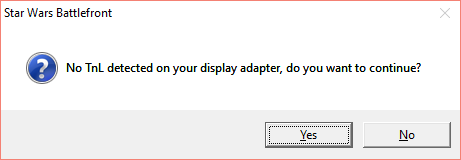
Ale po kliknięciu "Tak/Yes" gra uruchomi się i będzie działać. ~:)
Grę można uruchomić z pstryczkami. Należy utworzyć skrót do pliku Battlefront.exe i uzupełnić wywołanie o wybrane pstryczki. Np.
GTS 450 512MB wymaga dobrego chłodzenia.
Oficjalnie gra nie posiada wbudowanej obsługi szerokiego ekranu. Taką informację można znaleźć na stronach wsparcia od Disneya. Z drugiej strony, w Sieci jacyś ludkowie opowiadają, że im się udało uruchomić, ale może im się tylko wydaje. ~;) Mi się nie udało.
W podkatalogu \GameData\Data\_LVL_PC (u mnie "G:\Games\LucasArts\Star Wars Battlefront\GameData\Data\_LVL_PC") znajduje się plik vidmode.ini, w którym gra zapisuje potencjalnie dostępne ustawieniu grafiki. Jest on tworzony przy pierwszym uruchomieniu gry i uaktualniany przy każdej zmianie karty graficznej. Ale nie jest aktualizowany przy zmianie monitora, a jego parametry mają bezpośredni wpływ na dostępne opcje. Aby odblokować niedostępne ustawienia, wystarczy skasować plik. Przy kolejnym uruchomieniu gry zostanie stworzony na nowo. Ja tak odblokowałem 1600x1200, które było niedostępne w starym monitorze.
Niestety, chociaż w pliku mam 1920x1200, to gra nie udostępnia tej rozdzielczości. ~:(
"Star Wars: Battlefront" umożliwia grę w Sieci. Jedynym dostępnym i wymaganym protokołem jest TCP/IP, umożliwiający grę w sieci lokalnej (do 50 osób) i Internecie (do 32 osób). Połączenie dostępne w różnych wariantach:
Nie będę opisywał szczegółów konfiguracji (są wyjaśnione w instrukcji do gry), ale sprawdziłem działanie w LANie (opcja LAN i Direct Connection). Krótko mówiąc - działa. ~:) Do testów wykorzystałem gry uruchomione w Windows 7 Ultimate x64 SP1 i Windows 10 Pro x64. Oba komputery pełniły funkcje zarówno serwera, jak i klienta - bez problemów.
Ponieważ grałem domowym LANie, nie miałem problemów z firewallami. ~;)
| Rozdzielczość | Intel Core 2 Quad Q9650 @ 3.00GHz | ||
|---|---|---|---|
| G31 Express Chipset Family
sterownik Windows 7 (8.15.10.1930) | 8800 GTS 512 | GTS 450 512MB | |
| 1280x1024 | na poziomie 15- | stabilne 60 | stabilne 60 |
| 1600x1200 | brak portu | stabilne 60 | stabilne 60 |
Gra działa płynnie, również w Sieci (na G31 Express Chipset Family tak sobie ~;) ). Cutscenki są odgrywane. Jest dźwięk, muzyka, nie ma problemów z peryferiami i akceleracją 3D.

Dobrze jest. ~:)
Opis gry, wymagań, poprawek itp. zamieściłem przy okazji uruchamiania jej w Windows 7 Ultimate x64 SP1. I tam należy szukać szczegółów.
Przetestowałem również pakiet "STAR WARS™ Knights of the Old Republic™ II: The Sith Lords™" z GOG.COM w Windows 10 Pro x64 - całość działa bez problemów. ~:) Szczegółowy opis:
UWAGA: Dalsza część strony dotyczy gry zainstalowanej z tradycyjnego nośnika: CD.
Instalator bez problemu działa w "czystym" Windows 10 x64. ~:) Całą procedurę opisałem przy okazji uruchamiania gry w Windows 7 Ultimate x64 SP1. I tam należy szukać szczegółów.
W Windows 10 gra została "odziedziczona" po Windows 8/8.1 i znajdowała się w G:\Games\LucasArts\SWKotOR2. W tym przypadku miałem już:
Kilka szczegółów w Windows 8/8.1.
Gra bez problemów działa w "czystym" Windows 10 x64. Z kilkoma zastrzeżeniami:
Trzeba zatem narażać oryginał...
O ile oryginalny plik swkotor2.exe (2.00.420) i plik załatany przy pomocy "International 1.0a" - KotOR2_Patch_v201420_UK.exe (2.01.420) działają bez problemów, to wersja załatana "1.0b update" - sw_pc_uk_from201420_to211427.exe (2.10.427) już nie. Procedurę uzyskania działającej wersji opisałem przy okazji uruchomienia gry w Windows 7 Ultimate x64 SP1. I tam należy szukać szczegółów. Przy okazji uruchomienia gry w Windows 8/8.1 Pro x64 powtórzyłem opis. I tam też można szukać szczegółów.
Plik otrzymany z SecuROM jest w tej samej wersji, co załatany przez 1.0b, ale jest mniejszy i nowszy. Gra działa prawidłowo. Przy okazji uruchamiania gry w Windows 7 x64 opisałem wszystkie wersje. I tam należy szukać szczegółów. Nie zaobserwowałem dłuższej chwili oczekiwania w trakcie zmieniania trybów graficznych, która czasami występowała w Windows 7.
Rozwiązaniem są sterowniki Windows 7 (8.15.10.1930). Z nimi gra po prostu działa jak powinna. ~:)
Dla G31 Express Chipset Family opcje te po prostu są niedostępne. Też rozwiązanie. ~;)
Gra ma problemy z procesorami wyposażonymi w kilka rdzeni, czyli pewnie ze wszystkimi dzisiejszymi. Na szczęście Windows 10 ma odpowiednio ustawione "shimsy" dla "Star Wars: Knights of the Old Republic II: The Sith Lords" i po uruchomieniu Windows automagicznie ustawia wykorzystanie jedynie jednego rdzenia, wyłączając resztę oraz uruchamia grę w trybie zgodności z Windows XP SP2. Możliwe, że jeszcze coś dodaje. Ważne, że bez dodatkowego klikania i ustawiania gra działa jak trzeba.
GTS 450 512MB wymaga dobrego chłodzenia.
Gra z "normalnych" kanałów dystrybucji nie posiada wbudowanej obsługi szerokiego ekranu. Ale "hackując" plik swkotor2.exe można uzyskać zadowalające efekty. Całość procedury opisana jest na WSGF.
W Windows 10 nie testowałem.
W znacznie lepszej sytuacji są posiadacze wersji ze Steamu. Od 21 lipca 2015 posiada ona pełne wsparcie dla rozdzielczości 4K i 5K.
| Rozdzielczość | Intel Core 2 Quad Q9650 @ 3.00GHz | |||
|---|---|---|---|---|
| G31 Express Chipset Family
sterownik Windows 7 (8.15.10.1930) | 8800 GTS 512 | GTS 450 512MB | ||
| Opcje "Frame Buffer Effects" i "Soft Shadows" | Niedostępne | WŁĄCZONE | ||
| 1280x1024 | na poziomie 20+ | na poziomie 50++ | na poziomie 50++ | |
| 1600x1200 | brak portu | na poziomie 50++ | na poziomie 50++ | |
Gra działa płynnie (na G31 Express Chipset Family tak sobie ~;) ). Cutscenki są odgrywane. Jest dźwięk, muzyka, nie ma problemów z peryferiami i akceleracją 3D.

W sumie dobrze jest. ~:)
Opis modów zamieściłem przy okazji uruchamiania ich w Windows 7 Ultimate x64 SP1. I tam należy szukać szczegółów.
Instalatory modów bez problemów działają w "czystym" Windows 10 x64. ~:) Całą procedurę opisałem przy okazji uruchamiania gry w Windows 7 Ultimate x64 SP1. I tam należy szukać szczegółów.
W Windows 10 mody zostały "odziedziczona" po Windows 8/8.1.
Kilka szczegółów w Windows 8/8.1.
Gra z zainstalowanymi modami "The Sith Lords Restored Content Mod (TSLRCM)" i "M4-78EP" bez problemów działa w "czystym" Windows 10 x64. Ewentualne zastrzeżenia są identyczne jak te, które dotyczą załatanej wersji "Star Wars: Knights of the Old Republic II: The Sith Lords" bez tych modów i zostały opisane wcześniej.
Z "kartą" G31 Express Chipset Family nie jest wyświetlane zmienione logo modu na ekranie głównego menu.
GTS 450 512MB wymaga dobrego chłodzenia.
Obecność modów nie przeszkadza, ale i nie pomaga w obsłudze szerokiego ekranu.
Gra z "normalnych" kanałów dystrybucji nie posiada wbudowanej obsługi szerokiego ekranu. Ale "hackując" plik swkotor2.exe można uzyskać zadowalające efekty. Całość procedury opisana jest na WSGF.
W Windows 10 nie testowałem.
Od 21 lipca 2015 wersja ze Steamu posiada pełne wsparcie dla rozdzielczości 4K i 5K.
Poniższe informacje dotyczą gry (i to do niej odnoszą się ewentualne zastrzeżenia) łącznie z zainstalowanymi modami (same mody działają prawidłowo i nie powodują dodatkowych kłopotów).
| Rozdzielczość | Intel Core 2 Quad Q9650 @ 3.00GHz | |||
|---|---|---|---|---|
| G31 Express Chipset Family
sterownik Windows 7 (8.15.10.1930) | 8800 GTS 512 | GTS 450 512MB | ||
| Opcje "Frame Buffer Effects" i "Soft Shadows" | Niedostępne | WŁĄCZONE | ||
| 1280x1024 | na poziomie 20+ | na poziomie 50++ | na poziomie 50++ | |
| 1600x1200 | brak portu | na poziomie 50++ | na poziomie 50++ | |
Gra działa płynnie (na G31 Express Chipset Family tak sobie ~;) ). Cutscenki są odgrywane. Jest dźwięk, muzyka, nie ma problemów z peryferiami i akceleracją 3D.

W sumie dobrze jest. ~:)
Opis gry, wymagań, poprawek itp. zamieściłem przy okazji uruchamiania jej w Windows 7 Ultimate x64 SP1. I tam należy szukać szczegółów.
Przetestowałem również pakiet "STAR WARS™ Republic Commando" z GOG.COM w Windows 10 Pro x64 - całość działa bez problemów. ~:) Szczegółowy opis: "STAR WARS™ Republic Commando" z GOG.COM.
UWAGA: Dalsza część strony dotyczy gry zainstalowanej z tradycyjnego nośnika: CD.
Instalator bez problemu działa w "czystym" Windows 10 x64. ~:) Całą procedurę opisałem przy okazji uruchamiania gry w Windows 7 Ultimate x64 SP1. I tam należy szukać szczegółów.
W Windows 10 gra została "odziedziczona" po Windows 8/8.1 i znajdowała się w "G:\Games\LucasArts\Star Wars Republic Commando". W tym przypadku miałem już:
Kilka szczegółów w Windows 8/8.1.
Gra bez problemów działa w "czystym" Windows 10 x64. Z trzema zastrzeżeniami:
Trzeba zatem narażać oryginał...
GTS 450 512MB wymaga dobrego chłodzenia.
Gra nie posiada wbudowanej obsługi szerokiego ekranu. Uzyskanie zadowalających efektów jest dwuetapowe:
Całość procedury opisana jest na WSGF.
Sprawdziłem - działa. ~:) Moim celem było uzyskanie rozdzielczości 1920x1200. Na początek wyedytowałem w Notepadzie plik system.ini z katalogu \GameData\Save (u mnie "G:\Games\LucasArts\Star Wars Republic Commando\GameData\Save"), znalazłem w nim aktywną sekcję [WinDrv.WindowsClient] i poprawiłem linie odpowiedzialne za określenie rozdzielczości wpisując:
WindowedViewportX=1920 WindowedViewportY=1200 FullscreenViewportX=1920 FullscreenViewportY=1200
Uzyskałem zakładaną rozdzielczość, ale obraz był trochę rozciągnięty. Następnie, korzystając z HexEdytora, poprawiłem plik engine.u z katalogu \GameData\System (u mnie "G:\Games\LucasArts\Star Wars Republic Commando\GameData\System"). Odszukałem 8 wystąpień ciągu "00 00 AA 42" (AA, czyli 170 odpowiada za kąt 85) i zmieniłem wszystkie na "00 00 CC 42", aby uzyskać kąt widzenia 102 stopnie (CC, czyli 204).
Działa jak powinno. ~:)
"Star Wars: Republic Commando" umożliwia grę w Sieci. Jedynym dostępnym i wymaganym protokołem jest TCP/IP, umożliwiający grę w sieci lokalnej i Internecie (do 8 graczy lub 16 na serwerze dedykowanym). Połączenie dostępne w różnych wariantach:
Nie będę opisywał szczegółów konfiguracji (są wyjaśnione w instrukcji do gry), ale sprawdziłem działanie w LANie. Krótko mówiąc - działa. ~:) Do testów wykorzystałem gry uruchomione w Windows 7 Ultimate x64 SP1 i Windows 10 Pro x64. Oba komputery pełniły funkcje zarówno serwera, jak i klienta - bez problemów.
Ponieważ grałem domowym LANie, nie miałem problemów z firewallami. ~;)
| Rozdzielczość | Intel Core 2 Quad Q9650 @ 3.00GHz | ||
|---|---|---|---|
| G31 Express Chipset Family | 8800 GTS 512
(FSAA=0) | GTS 450 512MB
(FSAA=0) | |
| 1280x1024 | na poziomie 10++ | na poziomie 150+ | na poziomie 150+ |
| 1600x1200 | brak portu | na poziomie 100+ | na poziomie 100+ |
| 1920x1200 | brak portu | na poziomie 70+ | na poziomie 70+ |
Gra działa płynnie, również w Sieci (na G31 Express Chipset Family tak sobie ~;) ). Cutscenki są odgrywane. Jest dźwięk, muzyka, nie ma problemów z peryferiami i akceleracją 3D. Można uzyskać z HD (Hor+) drobnymi efektami ubocznymi.



Dobrze jest. ~:)
Opis gry, wymagań, poprawek itp. zamieściłem przy okazji uruchamiania jej w Windows 7 Ultimate x64 SP1. I tam należy szukać szczegółów.
Instalator bez problemu działa w "czystym" Windows 10 x64. ~:) Całą procedurę opisałem przy okazji uruchamiania gry w Windows 7 Ultimate x64 SP1. I tam należy szukać szczegółów.
W Windows 10 gra została "odziedziczona" po Windows 8/8.1 i znajdowała się w "G:\Games\LucasArts\LEGO Star Wars Game - Giant". W tym przypadku miałem już:
Kilka szczegółów w Windows 8/8.1.
Gra może działać bez problemów w "czystym" Windows 10 x64. Ale po drodze trafia się na kilka upierdliwych kłopotów, przy czym rozwiązanie jednego prowadzi do drugiego. ~;)
Znacznie lepiej jest ze sterownikami Windows 7 (8.15.10.1930). Z tymi sterownikami można przystąpić do punktu 2.
Po instalacji poprawki 1.2 SecuROM już nie protestuje, gra się uruchamia, nawet bez płyty w napędzie! Ale... nie ma menu i wszystkiego, co pisane. Wcale! Co prowadzi nas do 4.
Po uruchomieniu gra zacznie gadać po angielsku, ale wszystko będzie wyglądać normalnie. Czasami może być konieczne 5. ~;)
C:\Windows\System32\cmd.exe /C start "LSWTVG" \ /D "G:\Games\LucasArts\LEGO Star Wars Game - Giant" /high /affinity 8 \ "G:\Games\LucasArts\LEGO Star Wars Game - Giant\LegoStarwars.exe"
Powyższe polecenie to jedna linia, tu połamana w miejscu \, aby łatwiej było ją czytać. Oczywiście z dokładnością do ścieżki. Ponieważ w ścieżce znajdą się spacje, odpowiednie fragmenty zamknięte są w "".
Takie polecenie uruchomi "Command Prompt", z niego odpali w katalogu "G:\Games\LucasArts\LEGO Star Wars Game - Giant" program "G:\Games\LucasArts\LEGO Star Wars Game - Giant\LegoStarwars.exe" nadając mu wysoki priorytet (/high) i wymuszając pracę na jednym (tu czwartym) rdzeniu (/affinity 8). Czyli zrobi to, o co chodzi. Więcej o /affinity wcześniej, przy okazji "Star Wars: Force Commander".
Obrazki ilustrujące powyższe problemy wykonałem przy okazji uruchamiania gry w Windows 8/8.1 Pro x64. I tam należy szukać szczegółów.
Gdy już pokona się wszystkie problemy, to gra działa prawidłowo. ~:)
GTS 450 512MB wymaga dobrego chłodzenia.
Gra nie posiada wbudowanej obsługi szerokiego ekranu. Ale ponoć wystarczy skasować plik SWLEGO.BIN i uruchomić detectGPU.exe, aby uzyskać dostęp do wyższych rozdzielczości. Taki przynajmniej opis znajduje się na WSGF.
Sorry Batory, u mnie nie działa. ~:(
| Rozdzielczość | Intel Core 2 Quad Q9650 @ 3.00GHz | ||
|---|---|---|---|
| G31 Express Chipset Family
sterownik Windows 7 (8.15.10.1930) | 8800 GTS 512 | GTS 450 512MB | |
| 1280x1024 | na poziomie 45++ | na poziomie 100++ | na poziomie 100++ |
| 1600x1200 | brak portu | na poziomie 100++ | na poziomie 100++ |
Gra działa płynnie. Cutscenki są odgrywane. Jest dźwięk, muzyka, nie ma problemów z peryferiami i akceleracją 3D.

Dobrze jest. ~:)
Opis gry, wymagań, poprawek itp. zamieściłem przy okazji uruchamiania jej w Windows 7 Ultimate x64 SP1. I tam należy szukać szczegółów.
Przetestowałem również pakiet "STAR WARS™ Battlefront™ II (Classic, 2005)" z GOG.COM w Windows 10 Pro x64 - całość działa bez problemów. ~:) Szczegółowy opis: "STAR WARS™ Battlefront™ II (Classic, 2005)" z GOG.COM.
UWAGA: Dalsza część strony dotyczy gry zainstalowanej z tradycyjnego nośnika: DVD.
Instalator bez problemu działa w "czystym" Windows 10 x64. ~:) Całą procedurę opisałem przy okazji uruchamiania gry w Windows 7 Ultimate x64 SP1. I tam należy szukać szczegółów.
W Windows 10 gra została "odziedziczona" po Windows 8/8.1 i znajdowała się w "G:\Games\LucasArts\Star Wars Battlefront II". W tym przypadku miałem już:
Kilka szczegółów w Windows 8/8.1.
Gra bez problemów działa w "czystym" Windows 10 x64. Z kilkoma zastrzeżeniami:
Trzeba zatem narażać oryginał...
O ile dla "karty" G31 Express Chipset Family, która jest "biedna", można w to uwierzyć, to karta 8800 GTS 512 nie miała takich "problemów" w Windows 7. Dziwne, ale po kliknięciu "Tak/Yes" uruchomi się i będzie działać. ~:)
Okazuje się, że problem i jego rozwiązanie jest znane "od zawsze". Należy:
I już, gra działa jak powinna.
Jeśli jednak nie można znaleźć sterowników dodających obsługę "Miksera", to można w opcjach audio gry (menu konfiguracji) wyłączyć "Mikser". W trakcie gry dźwięku nie będzie, ale da się grać. Aha, w menu i przerywnikach dźwięk będzie. ~;)
C:\Windows\System32\cmd.exe /C start "BFII" \ /D "G:\Games\LucasArts\Star Wars Battlefront II\GameData" /high /affinity 8 \ "G:\Games\LucasArts\Star Wars Battlefront II\GameData\BattlefrontII.exe"
Powyższe polecenie to jedna linia, tu połamana w miejscu \, aby łatwiej było ją czytać. Oczywiście z dokładnością do ścieżki. Ponieważ w ścieżce znajdą się spacje, to odpowiednie fragmenty zostały zamknięte w "".
Takie polecenie uruchomi "Command Prompt", z niego odpali w katalogu "G:\Games\LucasArts\Star Wars Battlefront II\GameData" program "G:\Games\LucasArts\Star Wars Battlefront II\GameData\BattlefrontII.exe" nadając mu wysoki priorytet (/high) i wymuszając pracę na jednym (tu czwartym) rdzeniu (/affinity 8). Czyli zrobi to, o co chodzi. Więcej o /affinity wcześniej, przy okazji "Star Wars: Force Commander".
Grę można uruchomić z pstryczkami. Należy utworzyć skrót do pliku BattlefrontII.exe i uzupełnić wywołanie o wybrane pstryczki. Np.
GTS 450 512MB wymaga dobrego chłodzenia.
Gra posiada wbudowaną obsługę szerokiego ekranu. Rozpoznaje wszystkie dostępne opcje i potrafi skorzystać z większości z nich.
W podkatalogu \GameData\data\_lvl_pc (u mnie "G:\Games\LucasArts\Star Wars Battlefront II\GameData\data\_lvl_pc") znajduje się plik vidmode.ini, w którym gra zapisuje potencjalnie dostępne ustawieniu grafiki. Jest on tworzony przy pierwszym uruchomieniu gry i uaktualniany przy każdej zmianie karty graficznej. Ale nie jest aktualizowany przy zmianie monitora, a jego parametry mają bezpośredni wpływ na dostępne opcje. Aby odblokować niedostępne ustawienia, wystarczy skasować plik. Przy kolejnym uruchomieniu gry zostanie stworzony na nowo.
"Star Wars: Battlefront II" umożliwia grę w Sieci. Jedynym dostępnym i wymaganym protokołem jest TCP/IP, umożliwiający grę w sieci lokalnej i Internecie (do 64 osób). Połączenie dostępne w różnych wariantach:
Nie będę opisywał szczegółów konfiguracji (są wyjaśnione w instrukcji do gry), ale sprawdziłem działanie w LANie. Krótko mówiąc - działa. ~:) Do testów wykorzystałem gry uruchomione w Windows 7 Ultimate x64 SP1 i Windows 10 Pro x64. Oba komputery pełniły funkcje zarówno serwera, jak i klienta - bez problemów.
Ponieważ grałem domowym LANie, nie miałem problemów z firewallami. ~;)
| Rozdzielczość | Intel Core 2 Quad Q9650 @ 3.00GHz | ||
|---|---|---|---|
| G31 Express Chipset Family | 8800 GTS 512 | GTS 450 512MB | |
| 1280x1024 | na poziomie 8+ | na poziomie 55+ | na poziomie 55+ |
| 1920x1200 | brak portu | na poziomie 30+ | na poziomie 40+ |
Gra działa płynnie, również w Sieci (na G31 Express Chipset Family tak sobie ~;) ). Cutscenki są odgrywane. Jest dźwięk, muzyka, nie ma problemów z peryferiami i akceleracją 3D. Wbudowane HD (Hor+).


Dobrze jest. ~:)
Opis gry, wymagań, poprawek itp. zamieściłem przy okazji uruchamiania jej w Windows 7 Ultimate x64 SP1. I tam należy szukać szczegółów.
Instalator bez problemu działa w "czystym" Windows 10 x64. ~:) Całą procedurę opisałem przy okazji uruchamiania gry w Windows 7 Ultimate x64 SP1. I tam należy szukać szczegółów.
W Windows 10 gra została "odziedziczona" po Windows 8/8.1 i znajdowała się w "G:\Games\LucasArts\LEGO Star Wars II". W tym przypadku miałem już:
Kilka szczegółów w Windows 8/8.1.
Gra może działać bez problemów w "czystym" Windows 10 x64. Z dwoma zastrzeżeniami:
Trzeba zatem narażać oryginał...
Pomóc może uruchomienie gry na jednym rdzeniu. Linia skrótu uruchamiającego LegoStarWarsII.exe na 1 rdzeniu ma taką postać:
C:\Windows\System32\cmd.exe /C start "LSW2TOT" \ /D "G:\Games\LucasArts\LEGO Star Wars II" /high /affinity 8 \ "G:\Games\LucasArts\LEGO Star Wars II\LegoStarWarsII.exe"
Powyższe polecenie to jedna linia, tu połamana w miejscu \, aby łatwiej było ją czytać. Oczywiście z dokładnością do ścieżki. Ponieważ w ścieżce znajdą się spacje, odpowiednie fragmenty zamknięte są w "".
Takie polecenie uruchomi "Command Prompt", z niego odpali w katalogu "G:\Games\LucasArts\LEGO Star Wars II" program "G:\Games\LucasArts\LEGO Star Wars II\LegoStarWarsII.exe" nadając mu wysoki priorytet (/high) i wymuszając pracę na jednym (tu czwartym) rdzeniu (/affinity 8). Czyli zrobi to, o co chodzi. Więcej o /affinity wcześniej, przy okazji "Star Wars: Force Commander".
Aha, z "kartą" G31 Express Chipset Family za dużo nie pograłem, ale żadnego BUM nie zaobserwowałem.
Jeśli jednak pojawią się problemy przy zmienianiu parametrów grafiki, to należy skasować plik z ustawieniami. Plik nuconfig.txt znajduje się w katalogu użytkownika w folderze \AppData\Local\Lucasarts\LEGO Star Wars II. Po ponownym uruchomieniu gry i jej normalnym zamknięciu zostanie utworzony na nowo. I można próbować ponownie. ~;)
Aha 2, nie należy kasować pliku nuconfig.txt z katalogu gry.
GTS 450 512MB wymaga dobrego chłodzenia.
Gra posiada wbudowaną obsługę szerokiego ekranu. Rozpoznaje wszystkie dostępne opcje i potrafi skorzystać z większości z nich, łącznie z dobraniem odpowiednich proporcji.
| Rozdzielczość | Intel Core 2 Quad Q9650 @ 3.00GHz | ||
|---|---|---|---|
| G31 Express Chipset Family | 8800 GTS 512 | GTS 450 512MB | |
| 1280x1024 | stabilne 37
(stabilne 75 w kantynie) | na poziomie 60- | na poziomie 60- |
| 1920x1200 | brak portu | na poziomie 60- | na poziomie 60- |
Gra działa płynnie. Cutscenki są odgrywane, chyba, że odstrzelą grę... ~;) Jest dźwięk, muzyka, nie ma problemów z peryferiami i akceleracją 3D. Wbudowane HD (Hor+).


W sumie dobrze jest. ~:)
Opis gier, wymagań, poprawek itp. zamieściłem przy okazji uruchamiania ich w Windows 7 Ultimate x64 SP1. I tam należy szukać szczegółów.
Przetestowałem również pakiet "STAR WARS™ Empire at War: Gold Pack" z GOG.COM w Windows 10 Pro x64 - całość działa bez problemów. ~:) Szczegółowy opis: "STAR WARS™ Empire at War: Gold Pack" z GOG.COM.
UWAGA: Dalsza część strony dotyczy gry zainstalowanej z tradycyjnego nośnika: DVD.
Instalator bez problemu działa w "czystym" Windows 10 x64. ~:) Całą procedurę opisałem przy okazji uruchamiania gry w Windows 7 Ultimate x64 SP1. I tam należy szukać szczegółów.
W Windows 10 gra została "odziedziczona" po Windows 8/8.1 i znajdowała się w "G:\Games\LucasArts\Star Wars Empire at War". W tym przypadku miałem już:
Kilka szczegółów w Windows 8/8.1.
Gra bez problemów działa w "czystym" Windows 10 x64. Jedynym zastrzeżeniem jest to, że gra jest bardzo, bardzo, przywiązana do swojego DVD i wymaga jego obecności w napędzie. Jest zabezpieczona przez SecuROM i wcale nie chce współpracować z zamontowanym obrazem. ~:( Możliwe, że coś innego niż MagicDisk, z którego korzystam, może działać lepiej.
Trzeba zatem narażać oryginał...
Nie miałem problemów z brakiem d3dx9_27.dll, gdyż wcześniej zainstalowałem "LEGO Star Wars II: The Original Trilogy", która to gra bez pytania dodała DirectX 9.0c w edycji "August 2006" (pliki w wersji 24 od 30).
Z "kartą" G31 Express Chipset Family nie miałem również problemów ze znikającymi "żółtymi napisami" w załatanej grze, które występowały w Windows 7 x64. Postęp? ~;) A figa, bo ze sterownikami dla Windows 7 (8.15.10.1930) napisy ponownie znikły i z 8800 GTS 512 nadal ich nie ma (a w Windows 8.1 się pojawiły). Ale, aby było zabawniej, to z GTS 450 512MB znów są. MAGIA (i Windows)... ~;)
Grę (plik sweaw.exe) można uruchomić z pstryczkiem windowed (bez tradycyjnego "/" na początku), aby działała w okienku. Ten sam efekt i kilka innych można uzyskać zmieniając wpisy w Rejestrze. Ustawienia użytkownika przechowywane są w kluczu [HKEY_CURRENT_USER\Software\Petroglyph\StarWars\Profiles\Profile0\Player].
GTS 450 512MB wymaga dobrego chłodzenia, a G31 Express Chipset Family obecności NVIDIA PhysX.
Gra posiada wbudowaną obsługę szerokiego ekranu.
"Star Wars: Empire at War" umożliwia grę w Sieci. Jedynym dostępnym i wymaganym protokołem jest TCP/IP, umożliwiający grę w sieci lokalnej i Internecie (od 2 do 2x4 osób w zależności od typu rozgrywki). Połączenie dostępne w różnych wariantach:
Nie będę opisywał szczegółów konfiguracji (są wyjaśnione w instrukcji do gry), ale sprawdziłem działanie w LANie. Krótko mówiąc - działa. ~:) Do testów wykorzystałem gry uruchomione w Windows 7 Ultimate x64 SP1 i Windows 10 Pro x64. Oba komputery pełniły funkcje zarówno serwera, jak i klienta - bez problemów.
Drobna uwaga: W systemie może być aktywna tylko jedna karta sieciowa. Jeśli jest ich więcej (np. u mnie normalna karta i interface związany z OpenVPN), to nie uda się nawiązać połączenia w "Lobby". Po dezaktywacji zbędnych kart - bez problemów.
Ponieważ grałem domowym LANie, nie miałem problemów z firewallami. ~;)
| Rozdzielczość | Intel Core 2 Quad Q9650 @ 3.00GHz | |||
|---|---|---|---|---|
| G31 Express Chipset Family
(niedostępne opcje "Water Detail" i "Shader Detail") | 8800 GTS 512 | GTS 450 512MB | ||
| NVIDIA PhysX 9.15.0428
sterownik Windows 10 (8.15.10.2697) | NVIDIA PhysX 9.15.0428
sterownik Windows 7 (8.15.10.1930) | |||
| 1280x1024 | na poziomie 20+ | na poziomie 20+ | na poziomie 60- | na poziomie 60- |
| 1920x1200 | brak portu | na poziomie 60-- | na poziomie 60-- | |
Gra działa płynnie, również w Sieci (na G31 Express Chipset Family tak sobie ~;) ). Cutscenki są odgrywane, choć mogą zniknąć "żółte napisy" otwierające kampanie. Jest dźwięk, muzyka, nie ma problemów z peryferiami i akceleracją 3D. Wbudowane HD (Hor+).


W sumie dobrze jest. ~:)
Instalacja "Star Wars: Empire at War: Forces of Corruption" wymaga wcześniejszej instalacji "Star Wars: Empire at War". Dodatkowo "podstawka" musi mieć zainstalowaną poprawkę "1.05 Update" - EAWUpdate1_5.exe. Jeśli jeszcze jej nie ma, to jest ona na DVD i instalator może ją zaaplikować przed instalacją gry.
Instalator gry bez problemu działa w "czystym" Windows 10 x64. ~:) Całą procedurę opisałem przy okazji uruchamiania gry w Windows 7 Ultimate x64 SP1. I tam należy szukać szczegółów.
W Windows 10 gra została "odziedziczona" po Windows 8/8.1 i znajdowała się w "G:\Games\LucasArts\Star Wars Empire at War Forces of Corruption". W tym przypadku miałem już:
Kilka szczegółów w Windows 8/8.1.
Gra bez problemów działa w "czystym" Windows 10 x64. Z trzema zastrzeżeniami:
Trzeba zatem narażać oryginał...
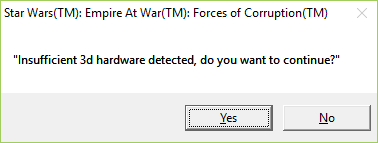
Ale po kliknięciu "Tak/Yes" gra uruchomi się i będzie działać. ~:)
Nie miałem problemów z brakiem d3dx9_27.dll, gdyż wcześniej zainstalowałem "LEGO Star Wars II: The Original Trilogy", która to gra bez pytania dodała DirectX 9.0c w edycji "August 2006" (pliki w wersji 24 od 30).
Grę (plik swfoc.exe) można uruchomić z pstryczkiem windowed (bez tradycyjnego "/" na początku), aby działała w okienku. Ten sam efekt i kilka innych można uzyskać zmieniając wpisy w Rejestrze. Ustawienia użytkownika przechowywane są w kluczu [HKEY_CURRENT_USER\Software\Petroglyph\StarWars FOC\Profiles\Profile0\Player].
GTS 450 512MB wymaga dobrego chłodzenia.
Gra posiada wbudowaną obsługę szerokiego ekranu.
"Star Wars: Empire at War: Forces of Corruption" umożliwia grę w Sieci. Wszyscy gracze muszą mieć zainstalowany dodatek i poprawkę "2GB RAM & MP Lobby update". Jedynym dostępnym i wymaganym protokołem jest TCP/IP, umożliwiający grę w sieci lokalnej i Internecie (od 2 do 8 osób w zależności od typu rozgrywki). Połączenie dostępne w różnych wariantach:
Nie będę opisywał szczegółów konfiguracji (są wyjaśnione w instrukcji do gry), ale sprawdziłem działanie w LANie. Krótko mówiąc - działa. ~:) Do testów wykorzystałem gry uruchomione w Windows 7 Ultimate x64 SP1 i Windows 10 Pro x64. Oba komputery pełniły funkcje zarówno serwera, jak i klienta - bez problemów.
Drobna uwaga: W systemie może być aktywna tylko jedna karta sieciowa. Jeśli jest ich więcej (np. u mnie normalna karta i interface związany z OpenVPN), to nie uda się nawiązać połączenia w "Lobby". Po dezaktywacji zbędnych kart - bez problemów.
Ponieważ grałem domowym LANie, nie miałem problemów z firewallami. ~;)
| Rozdzielczość | Intel Core 2 Quad Q9650 @ 3.00GHz | ||
|---|---|---|---|
| G31 Express Chipset Family
(niedostępne opcje "Water Detail" i "Shader Detail") | 8800 GTS 512 | GTS 450 512MB | |
| 1280x1024 | na poziomie 20+ | na poziomie 60- | na poziomie 60- |
| 1920x1200 | brak portu | na poziomie 60-- | na poziomie 60-- |
Gra działa płynnie, również w Sieci (na G31 Express Chipset Family tak sobie ~;) ). Cutscenki są odgrywane. Jest dźwięk, muzyka, nie ma problemów z peryferiami i akceleracją 3D. Wbudowane HD (Hor+).
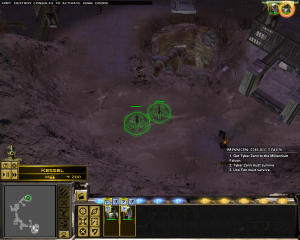
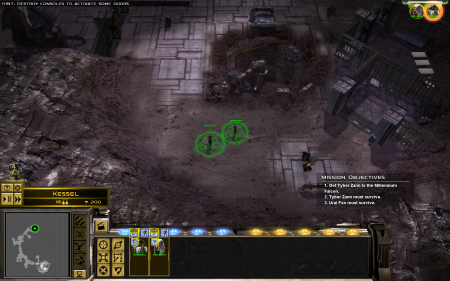
Dobrze jest. ~:)
Opis gry, poprawek itp. zamieściłem przy okazji uruchamiania jej w Windows 7 Ultimate x64 SP1. I tam należy szukać szczegółów.
Nie mam już komputera testowego z Windows 10, aby przetestować pakiet "LEGO® Star Wars™ - The Complete Saga" z GOG.COM na tym systemie. W Windows 7 Ultimate x64 SP1 nie wystąpiły żadne problemy. Szczegółowy opis: "LEGO® Star Wars™ - The Complete Saga" z GOG.COM.
UWAGA: Nie planuję zakupu i testowania gry z tradycyjnego nośnika: DVD. Korzystam z wersji dostępnej z GOG.COM.
Opis gry, wymagań, poprawek itp. zamieściłem przy okazji uruchamiania jej w Windows 7 Ultimate x64 SP1. I tam należy szukać szczegółów.
Nie mam już komputera testowego z Windows 10, aby przetestować pakiet "STAR WARS™ - The Force Unleashed™ Ultimate Sith Edition" z GOG.COM na tym systemie. W Windows 7 Ultimate x64 SP1 nie wystąpiły żadne problemy. Szczegółowy opis: "STAR WARS™ - The Force Unleashed™ Ultimate Sith Edition" z GOG.COM
UWAGA: Dalsza część strony dotyczy gry zainstalowanej z tradycyjnego nośnika: DVD.
Instalator bez problemu działa w "czystym" Windows 10 x64. ~:) Całą procedurę opisałem przy okazji uruchamiania gry w Windows 7 Ultimate x64 SP1. I tam należy szukać szczegółów.
W Windows 10 gra została "odziedziczona" po Windows 8/8.1 i znajdowała się w "G:\Games\LucasArts\Star Wars The Force Unleashed - Activision". W tym przypadku miałem już:
Kilka szczegółów w Windows 8/8.1.
Gra może działać bez problemów w "czystym" Windows 10 x64. Z dwoma, trzema zastrzeżeniami:
Trzeba zatem narażać oryginał...
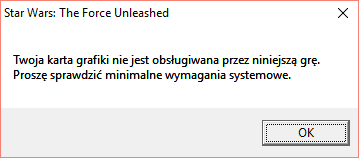
Z tą "kartą" lipa. ~:(
Obrazki ilustrujące powyższe problemy wykonałem przy okazji uruchamiania gry w Windows 8/8.1 Pro x64. I tam należy szukać szczegółów.
GTS 450 512MB wymaga dobrego chłodzenia.
Gra posiada wbudowaną obsługę szerokiego ekranu.
| Rozdzielczość | Intel Core 2 Quad Q9650 @ 3.00GHz | ||
|---|---|---|---|
| G31 Express Chipset Family | 8800 GTS 512 | GTS 450 512MB | |
| 1280x1024 | nie działa ~:( | stabilne 30 w grze
i 60 w trakcie przerywników | stabilne 30 w grze
i 60 w trakcie przerywników |
| 1920x1200 | brak portu | stabilne 30 w grze
i 60 w trakcie przerywników | stabilne 30 w grze
i 60 w trakcie przerywników |
Gra działa płynnie. Cutscenki są odgrywane. Jest dźwięk, muzyka, nie ma problemów z peryferiami i akceleracją 3D. Wbudowane HD (Hor+).


Dobrze jest. ~:) (O ile nie korzysta się z "kart" Intela.)
Opis gry, wymagań, poprawek itp. zamieściłem przy okazji uruchamiania jej w Windows 7 Ultimate x64 SP1. I tam należy szukać szczegółów.
Instalator bez problemu działa w "czystym" Windows 10 x64. ~:) Całą procedurę opisałem przy okazji uruchamiania gry w Windows 7 Ultimate x64 SP1. I tam należy szukać szczegółów.
W Windows 10 gra została "odziedziczona" po Windows 8/8.1 i znajdowała się w "G:\Games\LucasArts\Republic Heroes". W tym przypadku miałem już:
Kilka szczegółów w Windows 8/8.1.
Gra może działać bez problemów w "czystym" Windows 10 x64. Z trzema zastrzeżeniami:
Trzeba zatem narażać oryginał...
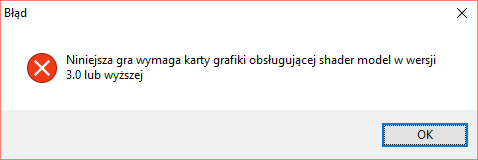
Z tą "kartą" lipa. ~:( W sumie wygląda to gorzej niż w testowym laptaku z podobną, ale starszą, wbudowaną grafiką - Mobile Intel 965 Express Chipset Family i Windows 7 x64. Tam przynajmniej dało się uzyskać "pokaz slajdów". ~;)
Takich problemów nie mają karty 8800 GTS 512 i GTS 450 512MB, z którymi gra po prostu działa jak powinna. ~:)
Obrazki ilustrujące powyższe problemy wykonałem przy okazji uruchamiania gry w Windows 8/8.1 Pro x64. I tam należy szukać szczegółów.
Naciskając Alt+Enter można przepstryknąć grę do trybu okienkowego.
GTS 450 512MB wymaga dobrego chłodzenia.
Gra posiada wbudowaną obsługę szerokiego ekranu.
| Rozdzielczość | Intel Core 2 Quad Q9650 @ 3.00GHz | ||
|---|---|---|---|
| G31 Express Chipset Family | 8800 GTS 512 | GTS 450 512MB | |
| 1280x1024 | nie działa ~:( | na poziomie 20+
(problemy ze skalowaniem?) | na poziomie 25+
(problemy ze skalowaniem?) |
| 1920x1200 | brak portu | na poziomie 25+ | na poziomie 30+ |
Gra działa płynnie. Cutscenki są odgrywane. Jest dźwięk, muzyka, nie ma problemów z peryferiami i akceleracją 3D. Wbudowane HD (Hor+).


Dobrze jest. ~:) (O ile nie korzysta się z "kart" Intela.)
Opis gry, wymagań, poprawek itp. zamieściłem przy okazji uruchamiania jej w Windows 7 Ultimate x64 SP1. I tam należy szukać szczegółów.
Nie mam już komputera testowego z Windows 10, aby przetestować pakiet "STAR WARS™ - The Force Unleashed™ II" z GOG.COM na tym systemie. W Windows 7 Ultimate x64 SP1 nie wystąpiły żadne problemy. Szczegółowy opis: "STAR WARS™ - The Force Unleashed™ II" z GOG.COM
UWAGA: Dalsza część strony dotyczy gry zainstalowanej z tradycyjnego nośnika: DVD.
Instalator bez problemu działa w "czystym" Windows 10 x64. ~:) Całą procedurę opisałem przy okazji uruchamiania gry w Windows 7 Ultimate x64 SP1. I tam należy szukać szczegółów.
W Windows 10 gra została "odziedziczona" po Windows 8/8.1 i znajdowała się w "G:\Games\LucasArts\Star Wars The Force Unleashed 2". W tym przypadku miałem już:
Kilka szczegółów w Windows 8/8.1.
Gra w zasadzie działa w "czystym" Windows 10 x64. Z kilkoma zastrzeżeniami:
Trzeba zatem narażać oryginał...
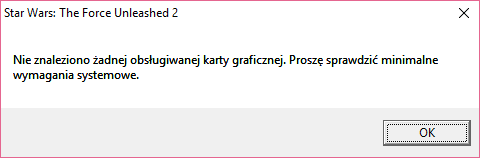
Z tą "kartą" lipa. ~:(
Ale pod warunkiem, że jest podłączony do tej samej karty graficznej. Jeśli dwa monitory podłączone są do dwóch różnych kart, to grze to nie przeszkadza i działa prawidłowo. Przynajmniej w Windows 10 Pro x64.
W czasie testów korzystałem z następującej konfiguracji:
I gra działała prawidłowo. ~:)
W Windows 7 gra bywała kapryśna, w Windows 10 po prostu działa. Dziwne, ale jakoś mnie to nie smuci. ~;)
Gra posiada wbudowaną obsługę szerokiego ekranu.
| Rozdzielczość | Intel Core 2 Quad Q9650 @ 3.00GHz | ||
|---|---|---|---|
| G31 Express Chipset Family | 8800 GTS 512 | GTS 450 512MB | |
| 1280x1024 | nie działa ~:( | stabilne 30 | stabilne 30 |
| 1920x1200 | brak portu | na poziomie 25+ | na poziomie 25+ |
Gra działa płynnie. Cutscenki są odgrywane. Jest dźwięk, muzyka, nie ma problemów z peryferiami i akceleracją 3D. Wbudowane HD (Hor+).


W sumie dobrze jest. ~:) (O ile nie korzysta się z "kart" Intela.)
Opis gry, wymagań, poprawek itp. zamieściłem przy okazji uruchamiania jej w Windows 7 Ultimate x64 SP1. I tam należy szukać szczegółów.
Nie mam już komputera testowego z Windows 10, aby przetestować pakiet "LEGO® Star Wars™ III - The Clone Wars™" z GOG.COM na tym systemie. W Windows 7 Ultimate x64 SP1 nie wystąpiły żadne problemy. Szczegółowy opis: "LEGO® Star Wars™ III - The Clone Wars™" z GOG.COM.
UWAGA: Dalsza część strony dotyczy gry zainstalowanej z tradycyjnego nośnika: DVD.
Instalator bez problemu działa w "czystym" Windows 10 x64. ~:) Całą procedurę opisałem przy okazji uruchamiania gry w Windows 7 Ultimate x64 SP1. I tam należy szukać szczegółów.
W Windows 10 gra została "odziedziczona" po Windows 8/8.1 i znajdowała się w "G:\Games\LucasArts\LEGO Star Wars III The Clone Wars". W tym przypadku miałem już:
Kilka szczegółów w Windows 8/8.1.
Gra może działać bez problemów w "czystym" Windows 10 x64. Z dwoma zastrzeżeniami:
Trzeba zatem narażać oryginał...
W sumie wygląda to gorzej niż w testowym laptaku z podobną, ale starszą, wbudowaną grafiką - Mobile Intel 965 Express Chipset Family i Windows 7 x64. Tam przynajmniej dało się uzyskać "pokaz slajdów". ~;)
Takich problemów nie mają karty 8800 GTS 512 i GTS 450 512MB, z którymi gra po prostu działa jak powinna. ~:)
GTS 450 512MB wymaga dobrego chłodzenia.
Gra posiada wbudowaną obsługę szerokiego ekranu.
| Rozdzielczość | Intel Core 2 Quad Q9650 @ 3.00GHz | ||
|---|---|---|---|
| G31 Express Chipset Family | 8800 GTS 512 | GTS 450 512MB | |
| 1280x1024 | nie działa ~:( | stabilne 60 | stabilne 60 |
| 1920x1200 | brak portu | na poziomie 60- | na poziomie 60- |
Gra działa płynnie. Cutscenki są odgrywane. Jest dźwięk, muzyka, nie ma problemów z peryferiami i akceleracją 3D. Wbudowane HD (Hor+).


Dobrze jest. ~:) (O ile nie korzysta się z "kart" Intela.)
Opis gry, wymagań, poprawek itp. zamieściłem przy okazji uruchamiania jej w Windows 7 Ultimate x64 SP1. I tam należy szukać szczegółów.
Instalator bez problemu działa w "czystym" Windows 10 x64. ~:) Całą procedurę opisałem przy okazji uruchamiania gry w Windows 7 Ultimate x64 SP1. I tam należy szukać szczegółów.
W Windows 10 gra została "odziedziczona" po Windows 8/8.1 i znajdowała się w "G:\Games\LucasArts\Angry Birds Star Wars - Rovio".
Kilka szczegółów w Windows 8/8.1.
Gra bez problemów działa w "czystym" Windows 10 x64. Jedynym zastrzeżeniem są sterowniki karty graficznej. Z "kartą" G31 Express Chipset Family i sterownikami Windows 10 (8.15.10.2697) gra nie działa. Chwilę po uruchomieniu wyświetlany jest komunikat o braku właściwej wersji OpenGL.
Znacznie lepiej jest ze sterownikami Windows 7 (8.15.10.1930). Z nimi gra po prostu działa jak powinna. ~:)
Aby aktywować grę i uzyskać dostęp do wszystkich poziomów konieczne jest łącze internetowe. Sama aktywacja oraz ewentualne aktualizacje działają bez problemów.
GTS 450 512MB może wymagać dobrego chłodzenia.
Gra posiada wbudowaną obsługę szerokiego ekranu.
| Rozdzielczość | Intel Core 2 Quad Q9650 @ 3.00GHz | ||
|---|---|---|---|
| G31 Express Chipset Family | 8800 GTS 512 | GTS 450 512MB | |
| 1280x1024 | na poziomie 100+ | stabilne 60 | stabilne 60 |
| 1920x1200 | brak portu | stabilne 60 | stabilne 60 |
Gra działa płynnie. Cutscenki są odgrywane. Jest dźwięk, muzyka, nie ma problemów z peryferiami i akceleracją 3D. Wbudowane HD (Hor+).
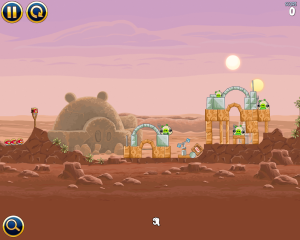

Dobrze jest. ~:)
Opis gry, wymagań, poprawek itp. zamieściłem przy okazji uruchamiania jej w Windows 7 Ultimate x64 SP1. I tam należy szukać szczegółów.
Instalator bez problemu działa w "czystym" Windows 10 x64. ~:) Całą procedurę opisałem przy okazji uruchamiania gry w Windows 7 Ultimate x64 SP1. I tam należy szukać szczegółów.
W Windows 10 gra została "odziedziczona" po Windows 8/8.1 i znajdowała się w "G:\Games\LucasArts\Angry Birds Star Wars II - Rovio".
Kilka szczegółów w Windows 8/8.1.
Gra bez problemów działa w "czystym" Windows 10 x64. Jedynym zastrzeżeniem są sterowniki karty graficznej. Z "kartą" G31 Express Chipset Family i sterownikami Windows 10 (8.15.10.2697) gra nie działa. Chwilę po uruchomieniu wyświetlany jest komunikat o braku właściwej wersji OpenGL.
Znacznie lepiej jest ze sterownikami Windows 7 (8.15.10.1930). Z nimi gra po prostu działa jak powinna. ~:)
Aby aktywować grę i uzyskać dostęp do wszystkich poziomów konieczne jest łącze internetowe. Sama aktywacja oraz ewentualne aktualizacje działają bez problemów.
GTS 450 512MB może wymagać dobrego chłodzenia.
Gra posiada wbudowaną obsługę szerokiego ekranu.
| Rozdzielczość | Intel Core 2 Quad Q9650 @ 3.00GHz | ||
|---|---|---|---|
| G31 Express Chipset Family | 8800 GTS 512 | GTS 450 512MB | |
| 1280x1024 | na poziomie 75+ | stabilne 60 | stabilne 60 |
| 1920x1200 | brak portu | stabilne 60 | stabilne 60 |
Gra działa płynnie. Cutscenki są odgrywane. Jest dźwięk, muzyka, nie ma problemów z peryferiami i akceleracją 3D. Wbudowane HD (Hor+).


Dobrze jest. ~:)
"Myszek Miki" zjadł stronę LucasArts i w zamian dał coś takiego: Where can I find updates and patches for STAR WARS games?
Znajduje się tam trochę poprawek do różnych gier, ale nie do wszystkich.
Udostępniam zatem to, co mam.
Przed instalacją lepiej przeczytać informacje dotyczące gry.
| Star Wars: X-Wing i dodatki | xwing.zip | 2014.07.02 | 968928 (946kB/0.92MB) | Opis | |
|---|---|---|---|---|---|
| 1. | Top Ace Pilot | topace5.plt | 05/1993 | 1706 | Wykorzystanie tego pilota daje bezpośredni dostęp do wszystkich misji, jako historycznych. |
| 2. | Roland Upgrade | roland.exe | 05/1993 | 58427 | Likwiduje zawieszanie się gry w wersji dyskietkowej z kartą dźwiękową Roland. |
| 3. | I/O Fix | iofix.exe | 05/1993 | 140842 | Umożliwia ustawienie innego adresu bazowego niż 220h dla kart Sound Blaster dla gry w wersji dyskietkowej. |
| 4. | I.P. Fix | ip1a.exe | 05/1993 | 368582 | Likwiduje problemy z zablokowaniem celu w misjach "Imperial Pursuit" dla gry w wersji dyskietkowej. |
| 5. | Gameport Upgrade | xgame.exe | 05/1993 | 393579 | Umożliwia wykorzystanie portu joysticka w notebookach Colorado Spectrum. |
| 6. | LucasArts_com Star Wars X-Wing.mht | 220865 | Archiwum z opisem poprawek. | ||
| Star Wars: Rebel Assault | rebel1.zip | 2014.07.02 | 552718 (540kB/0.53MB) | Opis | |
| 1. | 1.8 Update | reb18.exe | 09/1993 | 479742 | Kilka wersji DOS4GW
ASSAULT.EXE - 1.80 - ułatwia korzystanie z joysticka i umożliwia regulację jasności ekranu w grze. |
| 2. | LucasArts_com Star Wars Rebel Assault.mht | 216391 | Archiwum z opisem poprawek. | ||
| Star Wars: TIE Fighter i dodatki | tie.zip | 2014.07.02 | 631067 (616kB/0.60MB) | Opis | |
| 1. | Joystick Update | tiecdjoy.exe | 09/1995 | 526416 | Usuwa problemy z joystickami wykorzystującymi więcej niż dwie osie w grze w wersji CD. |
| 2. | Sound Update | tiesnd.exe | 05/1994 | 44591 | Eliminuje różne błędy, które mogą pojawić się przy korzystaniu z różnych kart dźwiękowych. |
| 3. | LucasArts_com Star Wars Tie Fighter.mht | 215289 | Archiwum z opisem poprawek. | ||
| Monopoly Star Wars | msw_103b.zip | 2017.09.17 | 552337 (540kB/0.53MB) | Opis | |
| 1. | Patch 1.03b | zestaw plików | 97/02/24 | N/A | Patch zmienia i naprawia całkiem sporo rzeczy, w tym poprawia stabilność działania. Szczegółowa lista zmian znajduje się w dołączonym do archiwum pliku Readme.doc. |
| Star Wars: Yoda Stories | yoda.zip | 2015.12.01 | 1679162 (1649kB/1.60MB) | Opis | |
| 1. | Yoda Update | yopatch6.exe | 02/1997 | 1200363 | Naprawia problemy, jakie mogą pojawić się w strefach #72, #236, #407, #473, #474 i #572. |
| 2. | LucasArts_com Star Wars Yoda Stories.mht | 211815 | Archiwum z opisem poprawek. | ||
| 3. | WaveMix 1.80 | wavemix180.zip | 08/1999 | 404738 | Kompletny wavemix180.zip, który znalazłem gdzieś w Sieci. |
| Star Wars: X-Wing vs. TIE Fighter | xvt.zip | 2014.07.02 | 1620732 (1583kB/1.55MB) | Opis | |
| 1. | 1.1.4 Upgrade | XVT_3DFX.exe | 10/1997 | 1537067 | Łatka zawiera wszystkie wcześniejsze (v1.0, v1.10 i 3Dfx).
Dodaje obsługę 3D. Naprawia problemy z:
|
| 2. | LucasArts_com Star Wars X-wing vs_ Tie Fighter.mht | 228308 | Archiwum z opisem poprawek. | ||
| Star Wars: Shadows of the Empire | shadows.zip | 2014.07.02 | 1910162 (1865kB/1.82MB) | Opis | |
| 1. | 1.1 Update | shadowsp.exe | 02/1998 | 1832670 | Naprawia działanie joysticka Microsoft Sidewinder Force Feedback i dodaje wsparcie dla chipsetów 3D: NEC PowerVR PCX2 i NVIDIA RIVA 128. |
| 2. | LucasArts_com Star Wars Shadows Of The Empire.mht | 214613 | Archiwum z opisem poprawek. | ||
| Star Wars: Supremacy a.k.a. Rebellion | rebellion.zip | 2014.07.02 | 1287701 (1258kB/1.23MB) | Opis | |
| 1. | 1.01 Update | rsupd101.exe | 06/1998 | 1240228 | Umożliwia grę sieciową wersji angielskiej z innymi wersjami językowymi. |
| 2. | LucasArts_com Star Wars Rebellion (Supremacy).mht | 211385 | Archiwum z opisem poprawek. | ||
| Star Wars: Jedi Knight: Dark Forces II | jedi.zip | 2014.07.02 | 669693 (654kB/0.64MB) | Opis | |
| 1. | 1.01 Update | jkupd101.exe | 09/1998 | 621299 | Naprawia problemy z "gubieniem" niektórych joysticków w trakcie gry i zawieszaniem się gry po włączeniu celownika, gdy korzysta się z kart z chipsetem Voodoo 2. |
| 2. | LucasArts_com Star Wars Jedi Knight Dark Forces II.mht | 211608 | Archiwum z opisem poprawek. | ||
| Star Wars: TIE Fighter (95/CS) | tie-xcs.zip | 2015.12.01 | 358800 (350kB/0.34MB) | Opis | |
| 1. | Battle 6, Mission 3 Update | B6M3GW.TIE | 08/1998 | 10173 | Eliminuje ewentualne zawieszenie się gry przy próbie wejścia do sekwencji walki w 6 bitwie, 3 misji. |
| 2. | LucasArts_com Star Wars Tie Fighter (X-Wing Collector Series).mht | 212422 | Archiwum z opisem poprawek. | ||
| 3. | X-Wing & TIE Fighter 95 Compatibility Fix | XWTIE95.zip | 04/2004 | 271399 | Kompletny XWTIE95.zip, który znalazłem gdzieś w Sieci. |
| Star Wars: Rogue Squadron 3D | rogue.zip | 2014.07.02 | 2560041 (2500kB/2.44MB) | Opis | |
| 1. | 1.2.0 Update | rogueupd12.exe | 07/1999 | 2535184 | Łatka przeznaczona jest dla wszystkich wersji językowych i:
|
| 2. | LucasArts_com Star Wars Rogue Squadron.mht | 211541 | Archiwum z opisem poprawek. | ||
| Star Wars: X-Wing Alliance | alliance.zip | 2015.12.01 | 3214368 (3139kB/3.07MB) | Opis | |
| 1. | 2.02 Update | xwaupd202.exe | 06/1999 | 3183260 | Łatka przeznaczona jest dla wszystkich wersji językowych.
Naprawia i dodaje wiele:
|
| 2. | LucasArts_com Star Wars X-Wing Alliance.mht | 218670 | Archiwum z opisem poprawek. | ||
| 3. | High Resolution fonts for Nvidia Cards | XWA-HRFonts.zip | 13941 | 11/2004 | Kompletny XWA-HRFonts.zip, który znalazłem gdzieś w Sieci. |
| Star Wars: Episode I: The Phantom Menace | phantom.zip | 2014.07.02 | 812066 (793kB/0.77MB) | Opis | |
| 1. | 8-bit Sound Update | tpmupd11.exe | 10/1999 | 788537 | Naprawia błąd pojawiający się w trakcie wyboru opcji joysticka lub video w konfiguracji sprzętu wywołanej ze startera, gdy używa się DirectX 7. |
| 2. | LucasArts_com Star Wars Episode I The Phantom Menace.mht | 211502 | Archiwum z opisem poprawek. | ||
| Star Wars: Episode I: Racer | swep1racer.zip | 2014.07.02 | 693260 (677kB/0.66MB) | Opis | |
| 1. | swep1rcr.exe | 872448 | Były dwie wersje, US i międzynarodowa.
Nie wiem, która to jest, ale pasuje do gry dostępnej w Polsce.
Eliminuje problemy z wieszaniem się na białym ekranie. | ||
| 2. | a3dapi.dll | 462848 | Zapobiega wyrzucaniu na pulpit. | ||
| 3. | E1-R - XP.mht | 127956 | Archiwum z opisem poprawek. | ||
| Star Wars: Force Commander | commander.zip | 2014.07.02 | 4523823 (4418kB/4.31MB) | Opis | |
| 1. | 1.1 Update | FocomUpdate1_1.exe | 03/2000 | 4500983 | Poprawia stabilność gry w Internecie i płynność działania interface'u w sytuacjach dużych lagów. |
| 2. | LucasArts_com Star Wars Force Commander.mht | 211832 | Archiwum z opisem poprawek. | ||
| Star Wars: Jedi Knight II: Jedi Outcast | jedioutcast2.zip | 2014.07.02 | 16518461 (16131kB/15.75MB) | Opis | |
| 1. | 1.03 Update | JKIIUp5_6.exe | 05/06/2002 | 7098479 | Zawiera EAX(r) ADVANCED HD(tm) umożliwiające uzyskanie realistycznych efektów dźwiękowych 3D z kartami Sound Blaster Audigy.
W trybie multiplayer łatka dodaje cztery nowe mapy dla pojedynków zawierające BOTy (duel_bespin, duel_temple, duel_hangar i duel_training). W trybie singleplayer łatka dodaje wsparcie dla myszy Force Feedback. Oraz wiele więcej... |
| 2. | 1.04 Update | JKIIUp104.exe | 07/2002 | 9517142 | Zawiera poprawkę 1.03 i wiele więcej. |
| 3. | LucasArts_com Star Wars Jedi Knight II Jedi Outcast.mht | 217805 | Archiwum z opisem poprawek. | ||
| Star Wars: Galactic Battlegrounds | battlegrounds.zip | 2014.07.02 | 2672671 (2610kB/2.55MB) | Opis | |
| 1. | 1.1 Update | BGUpdate1_1.exe | 12/2001 | 2212272 | Angielska wersja językowa.
Naprawiono:
|
| 2. | Escape_From_Bespin.zip | 21131 | Dodatkowa mapa z opisem instalacji. | ||
| 3. | Escape_From_Hoth.zip | 146788 | Dodatkowa mapa z opisem instalacji. | ||
| 4. | Ewok_Adventure.zip | 118943 | Dodatkowa mapa z opisem instalacji. | ||
| 5. | Harkovs_Defection.zip | 181884 | Dodatkowa mapa z opisem instalacji. | ||
| 6. | LucasArts_com Star Wars Galactic Battlegrounds.mht | 212532 | Archiwum z opisem poprawek. | ||
| Star Wars: Galactic Battlegrounds: Clone Campaigns | battlegroundscc.zip | 2014.07.02 | 2918915 (2851kB/2.78MB) | Opis | |
| 1. | 1.1 Update | CloneUpdate1_1.exe | 07/2002 | 2954810 | Łatka wspólna dla angielskiej, francuskiej, hiszpańskiej i portugalskiej wersji językowej.
Naprawiono sporo rzeczy. |
| 2. | GB-CC - Update.mht | 136496 | Archiwum z opisem poprawek. | ||
| Star Wars: Jedi Knight: Jedi Academy | jediacademy.zip | 2014.07.02 | 11620070 (11348kB/11.08MB) | Opis | |
| 1. | 1.01 Update | JKAcademy1_01.exe | 11/2003 | 11624176 | Dodaje wsparcie dla EAX 4.0, poprawia "dynamic glow" dla kart ATI oraz domyślnie wyłącza Force Feedback.
Dodatkowo naprawia trochę błędów w trybach multiplayer i singleplayer. |
| LucasArts_com Star Wars Jedi Knight Jedi Academy.mht | 213823 | Archiwum z opisem poprawek. | |||
| Star Wars: Knights of the Old Republic | KotOR.zip | 2014.07.02 | 25863481 (25257kB/24.67MB) | Opis | |
| 1. | 1.03 Update | SWKotOR1_03.exe | 04/2004 | 26027813 | Zawiera wcześniejsze wersje 1.01 i 1.02.
Łącznie załatane jest dużo różnych rzeczy. |
| 2. | KotOR - Update.mht | 134639 | Archiwum z opisem poprawek. | ||
| Star Wars: Battlefront | Battlefront.zip | 2014.07.09 | 186938776 (182557kB/178.28MB) | Opis | |
| 1. | 1.2 Update | Battlefront1_2_Eng.exe | 01/2005 | 177645363 | Angielska wersja językowa.
Patch zawiera wydane wcześniej poprawki 1.1 i 1.11. Łącznie poprawiono dużo różnych rzeczy. |
| 2. | LucasArts Entertainment Company Star Wars Battlefront.mht | 123280 | Archiwum z opisem poprawek. | ||
| 3. | 1.3 beta update | Battlefront_Beta1_3.exe | 04/21/2005 | 9389691 | Patch ma status BETA, może nie działać wszędzie i przeznaczony jest dla amerykańskiej wersji gry.
Łata głównie problemy w trybie multiplayer. |
| 4. | LucasArts Entertainment Company Star Wars Battlefront 1_3 update.mht | 105368 | Archiwum z opisem poprawek. | ||
| Star Wars: Knights of the Old Republic II: The Sith Lords | kotor2.zip | 2014.07.05 | 17681060 (17267kB/16.86MB) | Opis | |
| 1. | International 1.0a | KotOR2_Patch_v201420_UK.exe | 2032258 | Angielska wersja językowa (UK).
Musi być zainstalowany przed 1.0b. | |
| 2. | 1.0b update | sw_pc_uk_from201420_to211427.exe | 16857877 | Angielska wersja językowa (UK). | |
| Star Wars: Knights of the Old Republic II: The Sith Lords | Filmy w docelowej jakości | Opis | |||
| 1. | K2_Patch_HQ_Movies.part1.exe | 25/08/2005 | 200000000 (195313kB/190.73MB) | Filmy, starter, część 1 | |
| 2. | K2_Patch_HQ_Movies.part2.rar | 25/08/2005 | 200000000 (195313kB/190.73MB) | Filmy, część 2 | |
| 3. | K2_Patch_HQ_Movies.part3.rar | 25/08/2005 | 200000000 (195313kB/190.73MB) | Filmy, część 3 | |
| 4. | K2_Patch_HQ_Movies.part4.rar | 25/08/2005 | 200000000 (195313kB/190.73MB) | Filmy, część 4 | |
| 5. | K2_Patch_HQ_Movies.part5.rar | 25/08/2005 | 200000000 (195313kB/190.73MB) | Filmy, część 5 | |
| 6. | K2_Patch_HQ_Movies.part6.rar | 25/08/2005 | 189985314 (185533kB/181.18MB) | Filmy, część 6 | |
| Star Wars: Knights of the Old Republic II: The Sith Lords | Muzyka w docelowej jakości | Opis | |||
| 1. | K2_Patch_HQ_Music.exe | 25/08/2005 | 152128688 (148563kB/145.08MB) | Muzyka | |
| Star Wars: Republic Commando | RepComm.zip | 2014.07.09 | 2926663 (2858kB/2.79MB) | Opis | |
| 1. | 1.0 update | RepComm1_00.exe | 04/2005 | 2998908 | Dodaje jedną mapę dla trybu multiplayer: Hangar.
Umożliwia grę 16 osób, we wszystkich trybach. Zawiera wiele ścieżek przejścia, łączenie z obszarem Zero Gravity. |
| 2. | LucasArts Entertainment Company Star Wars Republic Commando.mht | 104633 | Archiwum z opisem poprawek. | ||
| LEGO Star Wars: The Video Game | lego1_patch2.zip | 2014.07.10 | 7468519 (7293kB/7.12MB) | Opis | |
| 1. | LEGO Star Wars patch v.1.2 | lego1_patch2.exe | 24/01/2007 | 9302016 | Bez polskiej wersji językowej.
Naprawia problemy z gamepadami i kartami ATI. Możliwe, że zawiera poprawki z v.1.1 |
| Star Wars: Battlefront II | Battlefront2.zip | 2014.07.11 | 60363901 (58949kB/57.57MB) | Opis | |
| 1. | 1.1 update | BFIIUpdateInt1_1.exe | 02/15/2006 | 60436731 | Wersja międzynarodowa (języki angielski UK, francuski, niemiecki, hiszpański i włoski) DVD.
Patch dodaje i naprawia dużo różnych rzeczy. |
| 2. | LucasArts Entertainment Company Star Wars Battlefront II.mht | 114165 | Archiwum z opisem poprawek. | ||
| LEGO Star Wars II: The Original Trilogy | LSW2_Update1_02_pl.zip | 2014.07.14 | 13780133 (13457kB/13.14MB) | Opis | |
| 1. | LEGO Star Wars Installer Patch v1.0.2_PL | LEGOStarWarsII_PL_Patch1126.exe | 11/21/2006 | 16205336 | Polska wersja językowa.
Zawiera wcześniejsze poprawki i leczy:
|
| Star Wars: Empire at War i Star Wars: Empire at War: Forces of Corruption | EaW_i_FoC_Updates.zip | 2014.07.15 | 43420887 (42403kB/41.41MB) | Opis | |
| 1. | "Star Wars: Empire at War": 1.05 Update | EAWUpdate1_5.exe | 07/19/2006 | 22706524 | Poprawka dotyczy tylko oryginalnej wersji "Star Wars: Empire at War" wydanej na DVD, ale we wszystkich wersjach językowych.
Aktualizacja jest kumulacyjna i zawiera wszystkie wcześniejsze poprawki, które dodawały i naprawiały naprawdę dużo różnych rzeczy. |
| 2. | "Star Wars: Empire at War: Forces of Corruption": 1.01 Update | FOCUpdate1_1.exe | 12/14/2006 | 21070065 | Poprawka dotyczy tylko oryginalnej wersji "Star Wars: Empire at War: Forces of Corruption" wydanej na DVD, ale we wszystkich wersjach językowych.
Patch zmienia i naprawia bardzo dużo różnych rzeczy. |
| 3. | 2GB RAM & MP Lobby update | EAW_RAM_MPLobby_update.exe | 08/02/2011 | 578928 | Poprawka wspólna, pasuje do obu gier.
|
| Star Wars: The Force Unleashed: Ultimate Sith Edition | SWTFU_PC_P_1.2_Update.zip | 2015.12.01 | 467901723 (456935kB/446.23MB) | Opis | |
| 1. | Aktualizacja 1.2 | SWTFU_PC_P_1.2_Update.exe | 04/2010 | 467980578 | Polska wersja językowa
|
| Star Wars: The Force Unleashed II | SWTFU2_1_1_PL.zip | 2014.07.25 | 12985911 (12682kB/12.38MB) | Opis | |
| 1. | 1.1 Update | SWTFU2_PC_PL_1.1_Update.exe | 12/20/2010 | 13041920 | Polska wersja językowa.
Naprawiono problemy z:
|